Tutorials
A family tree (also known as a pedigree chart) is an illustrative diagram with mini photos, word art, and other components demonstrating family history and relationships in a chart format. It is important in establishing lineages in a conventional tree format. In medicine, the detailed pedigree charts are referred to as genograms.
Similar to a game like 4 Pics 1 Word, a sample family tree incorporates photos that people take or artwork that people draw to illustrate the various members in a lineage. Creating a family tree is a common project in academic levels like grade 1. Family trees can be quite big to include distant ancestries or small enough to map out only a few generations. Feel free to read our guide below on how to create a transparent family tree in various MS Office word Versions (Microsoft Word 2003, Microsoft Word 2007, Word 2010, Word 2013, Word 2016, Word 2019, Word 2021) or other platforms, along with enjoying free downloads of online templates.
In ten clear steps we will be creating a family tree for Tom’s family
Step 1
Start the Microsoft Word application. Go to the office button click on it at the drop-down of option; select new, then click on the blank document option.
Step 2
Click the insert option on the toolbar. Select the Smart Art button and click. This will open a drop-down options box for you to make your choice.
Step 3
Click the “Hierarchy” link in the left column of SmartArt options. Select one of the Hierarchy diagrams, such as “Organizational Chart” It is already set up to look like the branches and leaves of a printable family tree. Click the “OK” button and Microsoft Word will insert a small chart with placeholder text boxes and a text-input box onto the Word page.
Step 4
You have to start your family line by naming members from as far as you can remember. Let’s take an example for this simple chart. In the topmost box or shape specify the name of your earliest ancestor – in this case, Tom. Type the name directly into the shape or box on the family tree diagram.
Step 5
Drag down the next shape or box and place it below the previous box. Type in the name of the next family member who was born after Tom. Additionally, you can input other relevant details about the members along with their names – date of birth, place of birth, etc.
Step 6
In the Review tab, click on SmartArt tools and Ribbon. Doing so will tell you which ribbon is active. If you click elsewhere, the ribbon will not appear. You’d have to click on the family tree all over again to be able to see the options all over again. When the ribbon appears, you can personalize the tree further. You can also see our family tree in Word.
Step 7
To add the name and details of the next family member on the tree, you have to click the “Add Shape” button on the ribbon and choose one of the options, either “Add Shape Before” or “Add Shape Below.” In case you’d like to add more effects, click on the ‘Create Graphic’ section of the ribbon. [ Builder Family Tree in pages ]
Step 8
Extend the size of the tree to better fit the Word page by clicking a corner of the shape, holding down the cursor, and dragging the shape out toward the edge of the page. As you add boxes to the tree, Microsoft Word automatically adjusts the tree smaller so it stays within the size you create on the page. Trees with many branches, leaves, and levels may have a small business type.
Step 9
Format the tree’s appearance by clicking the “Change Colors” button on the ribbon or cycling through the SmartArt Styles section of the ribbon. Choose a color to suit your preference.
Step 10
You can add images too. The process is simple. Click on the ‘Insert’ tab followed by a click on the ‘Pictures’ button. A dialog box will appear, browse through your computer and go to the location to select the relevant image, double click it, and then drag it into the box which has the family member’s name on it.
Step 11
Save the file when the family tree is complete by selecting “File” and “Save.”
Here are some of the family trees templates in Word
Seven Generation Family Tree Template
Details
File Format
- MS Word
- Google Docs
- Apple Pages
Download
Four Generation Family Tree Template
Details
File Format
- MS Word
- Excel
- Apple Numbers
- Apple Pages
Download
Modern Family Tree Template
Details
File Format
- Excel
- Google Docs
- MS Word
- Apple Numbers
- Apple Pages
Download
Sample Blank 10 Generation Family Tree Template
Details
File Format
- MS Word
- Apple Pages
Download
Family Tree Chart Template
Details
File Format
- Apple Pages
- Google Docs
- Excel
- MS Word
- Apple Numbers
Download
Blank 7 Generation Family Tree Template
Details
File Format
- MS Word
- Google Docs
- Apple Pages
Download
Genealogy Family Tree Template
Details
File Format
- MS Word
- Google Docs
- Excel
- Apple Numbers
- Apple Pages
Download
Blank 10 Generation Family Tree Template
Details
File Format
- MS Word
- Google Docs
- Apple Pages
Download
Three Generation Family Tree Template
Details
File Format
- Apple Pages
- Google Docs
- MS Word
Download
Sample 5 Generation Family Tree Template
Details
File Format
- MS Word
- Google Docs
- Apple Pages
Download
Printable Large Family Tree Template
Details
File Format
- Google Docs
- MS Word
- Apple Pages
Download
Photo Family Tree Template
Details
File Format
- MS Word
- Google Docs
- Excel
- Apple Numbers
- Apple Pages
Download
8 Generation Family Tree Template
Details
File Format
- Apple Pages
- Google Docs
- MS Word
Download
Blended Family Tree Template
Details
File Format
- MS Word
- Google Docs
- Apple Pages
Download
Printable Family Tree for Kid’s Template
Details
File Format
- MS Word
- Google Docs
- Apple Pages
Download
Blank 3 Generation Family Tree Template
Details
File Format
- MS Word
- Google Docs
- Apple Pages
Download
Family Tree Template With Siblings
Details
File Format
- MS Word
- Google Docs
- Apple Pages
Download
Family Tree Template for Kid’s
Details
File Format
- MS Word
- Google Docs
- Apple Pages
Download
Family Tree of Generations Template
Details
File Format
- MS Word
- Google Docs
- Excel
- Apple Numbers
- Apple Pages
Download
9 Generation Family Tree Template
Details
File Format
- Apple Pages
- Google Docs
- MS Word
Download
Blank 4 Generation Family Tree Template
Details
File Format
- MS Word
- Google Docs
- Apple Pages
Download
Simple Family Tree With Photo Template
Details
File Format
- Google Docs
- MS Word
- Pages
Size: A4, US
Download
Basic Family Tree Template Free Download
Details
File Format
- Google Docs
- MS Word
- Pages
Size: A4, US
Download
Blank Mini Family Tree Word Template
Details
File Format
- Google Docs
- MS Word
- Pages
Size: A4, US
Download
There are hierarchical, matrix, and horizontal types of simple family trees. We will be creating the hierarchical type, particularly today using the instrumentality of the Family Tree Microsoft Excel application.
Large / Big Family Tree Template
Details
File Format
- Google Docs
- MS Word
- Pages
Size: A4, US
Download
Free Example of Family Tree Diagram
Details
File Format
- Google Docs
- MS Word
- Pages
- Editable PDF
Size: A4, US
Free Download
Sample Family Tree Chart Template
Details
File Format
- MS Excel
- MS Word
- Numbers
- Pages
- Editable PDF
Size: A4, US
Free Download
Simple Transparent Family Tree Template
Details
File Format
- MS Excel
- MS Word
- Numbers
- Pages
Size: A4, US
Free Download
Blank Family Tree Editable Template
Details
File Format
- MS Excel
- MS Word
- Numbers
- Pages
Size: A4, US
Free Download
Basic Online Family Tree Template
Details
File Format
- MS Excel
- MS Word
- Numbers
- Pages
Size: A4, US
Free Download
Complete Drawing of Family Tree Template
Details
File Format
- MS Word
- Pages
- Editable PDF
Size: A4, US
Free Download
Large Family Tree Map Template
Details
File Format
- MS Word
- Pages
- Editable PDF
Size: A4, US
Free Download
Family History Tree Template
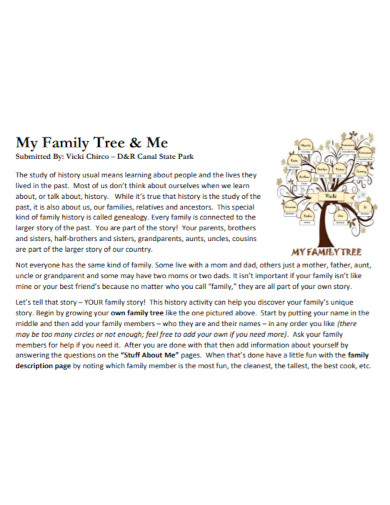
Family Word Art Tree Template
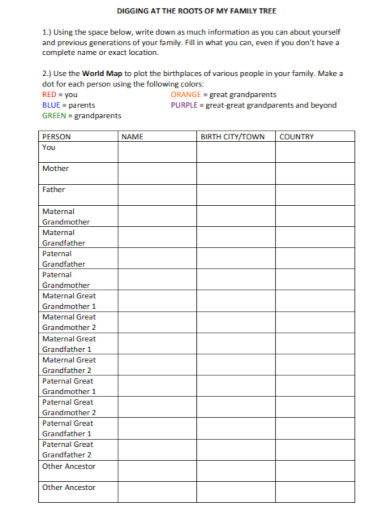
Details
File Format
Size: 321 KB
Download
More in Tutorials
A family tree or a pedigree chart is an illustrative diagram. It has components that demonstrate the history of a family. It uses a chart form to show the relationships of the family members. Using the conventional tree format establishes important lineages.
MS Word makes it easy to create family trees. For creating a family tree, you have two choices:
2 Methods to create a family tree using Microsoft Word:
- Use Shapes
- Use SmartArt
We will show you both methods in simple, step-by-step instructions.
Let us begin.
Method #1: Use Shapes
This method uses simple shapes like ovals, rectangles, and lines, to create the family tree.
Step #1: Open a Word Document
Open a new document or an existing document.
Navigate to where you want to position the family tree.
Make sure there is adequate free space available on the page for the tree.
Step #2: Set up a Title for the Family Tree
Click on the Insert tab in the top menu bar to change the ribbon.
In the section Text, click on the Text Box icon.
A menu for Built-In Text boxes appears.
Select Simple Text Box.
A text box will appear in the document.
Use the handles, which are on the corners and top (indicated in red in our image) to reposition and reshape it, by clicking and dragging these handles.
Select the text inside the text box by double-clicking on it, and change it to represent the title.
Step #3: Insert Shapes
Click on the Insert tab in the top menu bar to change the ribbon.
In the section Illustrations, click on the Shapes icon.
This opens the Shapes menu.
Select a suitable shape from Basic Shapes.
Note: We have chosen the Oval shape for this example. You may choose any shape.
Step #4: Format the Shape
Click on the shape you have chosen.
Once you click on a shape, that window will close, and your cursor will change to a cross.
Position this cross where you want the shape to be placed, and click.
Click and drag your cursor to form an oval shape, however big you want it.
Use the handles, which are on the corners and top (indicated in red in our image), to change the position and size of the shape.
Step #5: Enter Text in the Shape
Click on a shape you want to edit.
Right-click on an empty space inside the shape to open a menu.
Click on the Add Text icon.
The cursor appears inside the shape.
Enter your required text.
Note: You may have to change the shape’s size to fit your text.
Step #6: Add More Shapes
Click on a shape.
Right-click on an empty space inside the shape to open a menu.
Click on the Copy icon.
Right-click on an empty space inside your document to open a menu.
Under Paste Options, click on the Keep Source Formatting icon.
(You will also find the Paste Options in your Home tab ribbon.)
A copy of the shape will appear.
Use the handles to change the position of the new shape.
Note: You can also use CTRL+C and CTRL+V to copy and paste the shape.
Step #7: Add More Shapes
Repeat Step #6 to add as many shapes as you want.
Step #8: Change the Text inside the Shapes
Click on the shape you want to edit.
Right-click on an empty space inside the shape to open a menu.
Click on Edit Text.
Change the text to your requirement.
Repeat for all the shapes.
Note: You can also click on the shape and select the text to edit it.
Step #9: Add Lines
Click on the Insert tab in the top menu bar to change the ribbon.
In the section Illustrations, click on the Shapes icon.
This opens the Shapes menu.
Select a suitable line from Lines.
Note: We have chosen the simple ‘Line’ from the menu. You can choose any other.
The cursor changes to a cross.
Position the cursor where you want the line to start.
Click and drag the cursor to form a line.
Note: While dragging the cursor, keeping the Shift key pressed on your keyboard allows you to draw horizontal, vertical, or 45-degree lines. You can use CTRL+C and CTRL+V to copy and paste lines.
Draw lines to annotate your family tree.
Use handles to resize the lines.
Add more lines to complete the family tree.
Method #2: Use SmartArt to Create a Family Tree
This method uses built-in graphics to draw a family tree template.
Step #1: Open a Word Document
Open a new document or an existing document.
Navigate to where you want to position the family tree.
Make sure there is adequate free space available on the page for the tree.
Step #2: Set up a Title for the Family Tree
Click on the Insert tab in the top menu bar to change the ribbon.
In the section Text, click on the Text Box icon.
A menu for Built-In Text boxes appears.
Select Simple Text Box.
A text box will appear in the document.
Use the handles, which are on the corners and top (indicated in red in our image) to reposition and reshape it.
Select the text inside the text box by double clicking on it and change it to represent the title.
Step #3: Insert a SmartArt Graphic
Click on the Insert tab in the top menu bar to change the ribbon.
In the section Illustrations, click on the SmartArt icon.
This opens the SmartArt dialog box.
In the left pane, select the Hierarchy icon.
The middle pane shows many graphics for hierarchical relationships, like family trees.
Select the one most suitable to your requirement.
For this example, we have selected the first graphic. You can select any other.
The right pane shows an image of the graphic and its explanation.
Click on the OK button at the bottom.
The dialog box closes, and the graphic appears in the document.
The ribbon at the top changes to SmartArt Design.
Step #5: Add More Shapes
In the ribbon, use the Add Shape, Promote, Demote, Right to Left, Move Up, and Move Down icons in the Create Graphic section to add and position more shapes.
- Add Shape: Adds a new shape below the selected shape.
- Promote: Promotes the selected shape to an upper level.
- Demote: Demotes the selected shape to a lower level.
- Right to Left: Transposes the graphic. You can toggle the transposition.
- Move Up: Moves the selected shape to the left of its adjacent shape.
- Move Down: Moves the selected shape to the right of its adjacent shape.
You can also add shapes by right-clicking an empty space inside a shape to open a menu.
Click on Add Shape Below or Add Shape After to add a suitable shape.
Step #5: Edit the Text in the Graphic
Replace the “Text” with your required text in the open window on the left.
Text in the graphics will change accordingly.
Repeat for all shapes in the graphic.
Note: You may have to change the shapes’ sizes to accommodate your text.
Step #6: Close the Text Editing Box
Click on the X on top of the ‘Type your text here’ box to close it.
To reopen and close the text editing box, click the graphic and click the arrow to the extreme left of your graphic.
The family tree now looks like this:
Conclusion
We have shown you two methods of creating a family tree. Both methods allow you plenty of flexibility to create the family tree that best suits your requirements.
If you belong to the group of people who want to know how to make a family tree in Word, then the following post will be of interest to you. In it you will learn how to perform this function and be able to count on this program for such work, you are invited to take the time necessary to clarify your doubts and learn how to do it in case you do not know.
Drawing up the family tree in Word
Making this tree in Word is not complicated at all for those who have this program on their computers. With Word you can do very well using its tools to describe both the links between relatives and the names of each of them, all this is achieved with good precision and in a way that everything looks very visual, for this there are some tools of the mentioned program that will allow you to do this task.
To start the task of how to make a family tree in Word, you must initially have the information you need to make a good layout of your tree, you must start with the capture of all the ideas in a small document, Microsoft Word is the best alternative to illustrate the past of a family in the fastest and easiest way. Since this program is being named, you might be interested to know How to make an index in Word and thus know a little more.
The steps to follow to create a family tree in Word
1. It is important to start with the clarity of the information that is available, having a design for it is something that will guarantee success in this task and in the preparation of any other type of document. You should have everything you need on hand and it is also recommended to make a quick sketch in advance so that you can make the tree much better.
2. Open the Word program and go to the insert option. This is located exactly in the upper bar in tab number 3. Once you have located it, press a click and a set of options will appear immediately. The one you should use is the one that says “Smart Art”.
3. Immediately when you see the diagram, you must choose the option called «Hierarchy», just as you do so you will see that a set of boxes appear that are organized in the form of a pyramid.
4. The options used to organize all this data are a few. The family tree can be given a format based on squares or circles and these can be horizontal or vertical. All these details should go hand in hand with that information that you have right at the time of starting the development of it and this should be as accurate as possible.
5. When you are going to edit the text, a panel will immediately appear in which you can draw different lines. They could go down or up according to the people who join the tree. They can be relatives who have the same origins and then the lineages are separated to expand the saga of each family.
6. The genealogical tree that is made in Word does not have a design that makes it very long, you only need to place a design on the page which must be horizontal and if you want to incorporate much more information or also want them to be added more pages can be made so that all names are related as they should be.
By following these steps you will learn how to make a family tree in Word and you will be able to give it away on certain occasions, be they births, marriages or other family occasions.
A family tree is a descriptive diagram that represents family relationships in the form of a chart. It is useful for establishing lineages in a traditional tree format that is easy to understand, even for children. Creating a family tree in Microsoft Word can be a great way to kickstart your journey in genealogy. The powerful diagramming tools and hierarchical approach of Word make these trees perfect for beginners. Read on to know about the steps that can help you make a family tree in word.
Step 1: Select the Blank Document
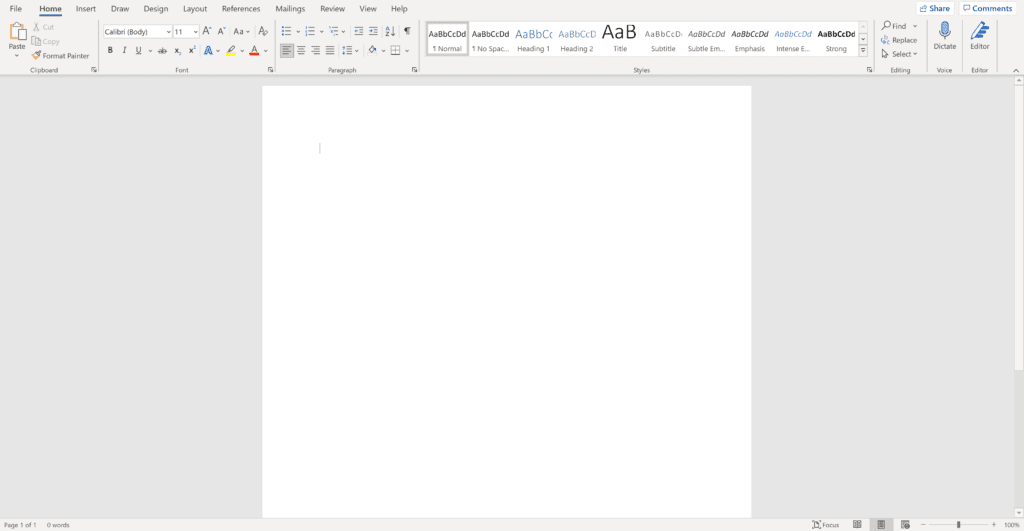
- Open the ‘Microsoft Word’ application on your computer.
- If you are using the latest Microsoft Office, you will be given many different options. Choose “Blank Document” to begin.
- If you are using a version older than Word 2013, click the Office/File button on the top-left corner and click “New”. Select the option of “Blank Document”.
Step 2: Select the SmartArt Option
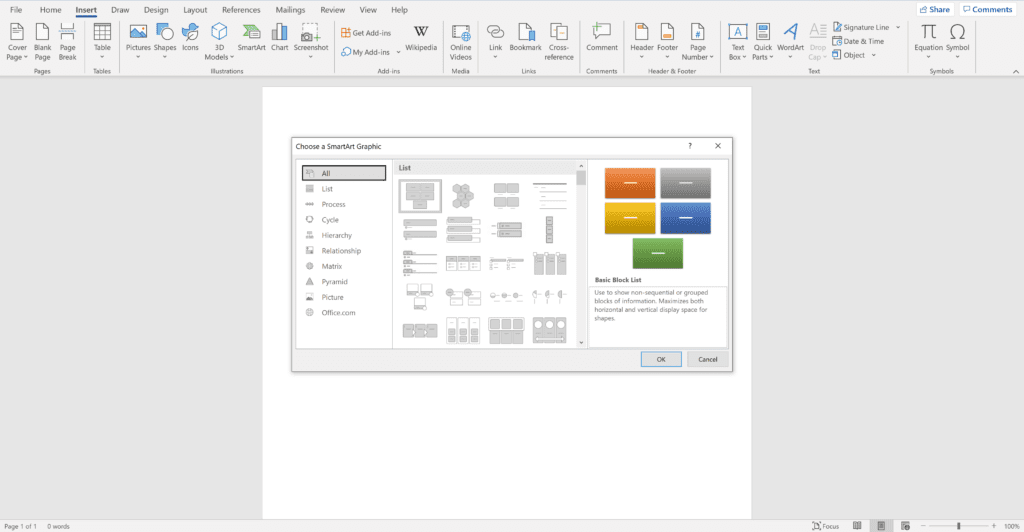
The basic structure of the family tree will be made by using this special tool in the Word.
- Click the “Insert” tab on the main menu.
- Select the “SmartArt” option. This will open a dialogue box with several different options to make your family tree.
Step 3: Select the Hierarchy Option
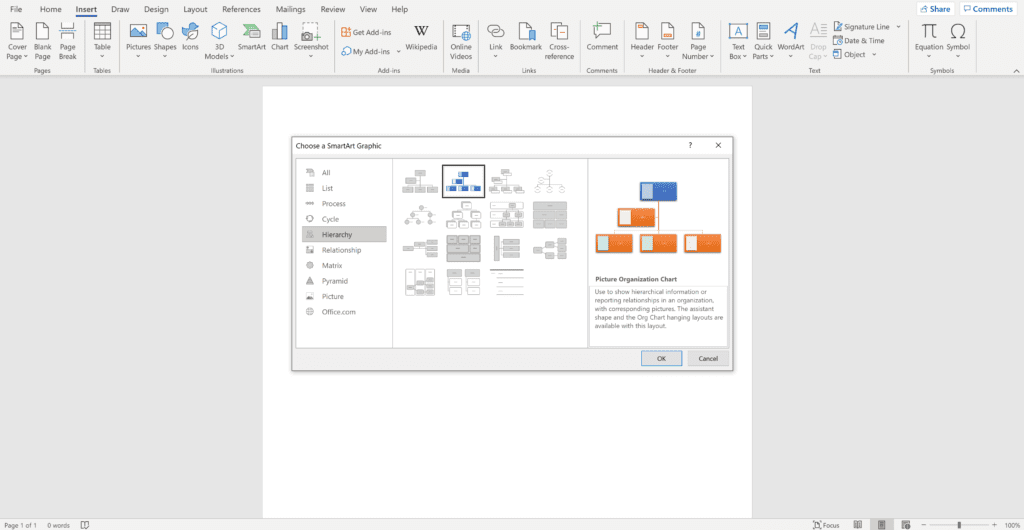
- Click the “Hierarchy” tab on the left-hand menu. This will give you some hierarchical charts to choose from.
- Select the option of “Picture Organizational Chart”. The structure of this chart is quite similar to that of a family tree.
- Click “OK” to insert the chart on the blank document.
Step 4: Enter the Names of Family Members
The inserted family tree will have three generations. You can take them as your grandparents, parents, and yourself.
- Click the topmost box and enter the name of your grandfather.
- Then, click the box underneath the top box and type in the name of your father.
- Now, move to the box representing 3rd generation and enter your name.
Step 5: Add New Family Members

For adding a new box, you need to select a box that is already there at that level. For example, if you want to add a box for your mother, you will have to select the box of your father.
- Select the box representing the father in the family.
- Click on the “Add Shape” button on the top left of the screen. This will add the new box to the tree.
- Click on the new box and type in the name of your mother.
Step 6: Add Details of Family Members
It is incredibly easy to add information, like birthday and place of birth, to your family tree in Microsoft Word.
- Click the family member for which you want to add the information.
- Type the new details and the Word will keep adjusting the font on its own.
- If this doesn’t happen, select the newly-added information, click the Home tab on the main menu, and reduce the font.
Step 7: Add Pictures of Family Members
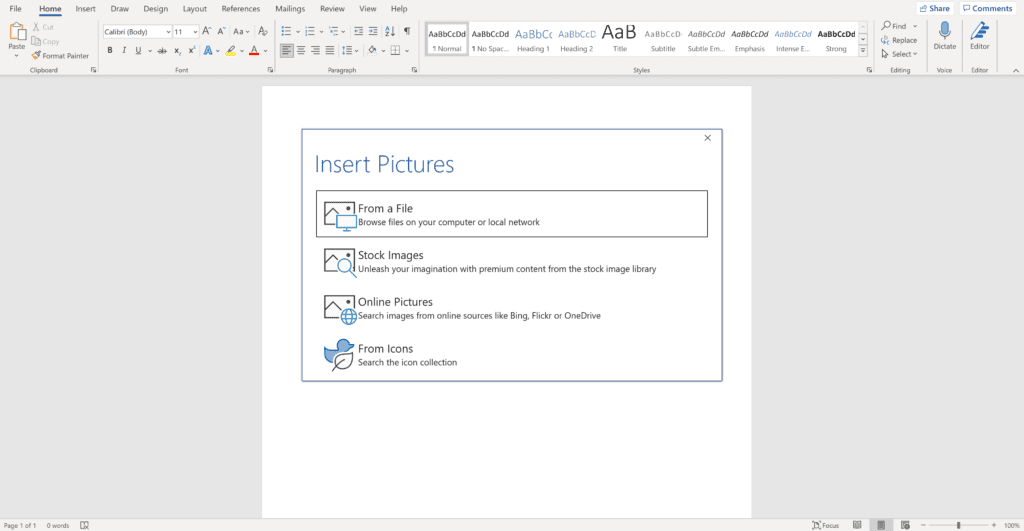
This is a really fun addition to any family tree and will enhance its visual appearance.
- Click the image icon on a family member and wait for the dialogue box to appear.
- Select the option of “From a File” in the dialogue box.
- Navigate through your computer’s data to find the picture of your choice and select it.
- Click “OK” to add an image to your family tree.
Step 8: Use Colors to Represent Gender
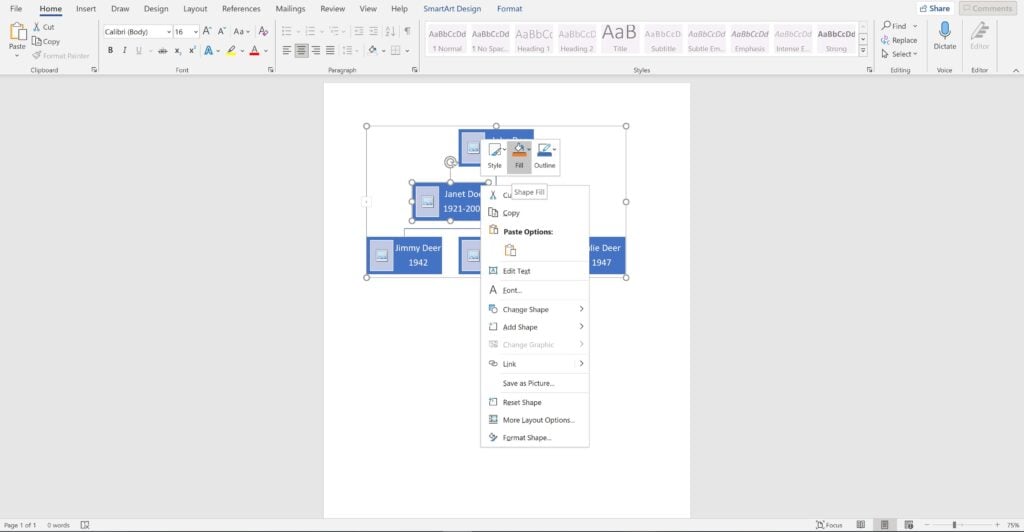
Using different colors for different genders can be an excellent way to increase the readability of your family tree.
- Select and right-click the box of a family member.
- Click the “Fill” option on the menu that appears.
- Choose the color of your choice and bring a new dimension to the tree.
Step 9: Add New Generations
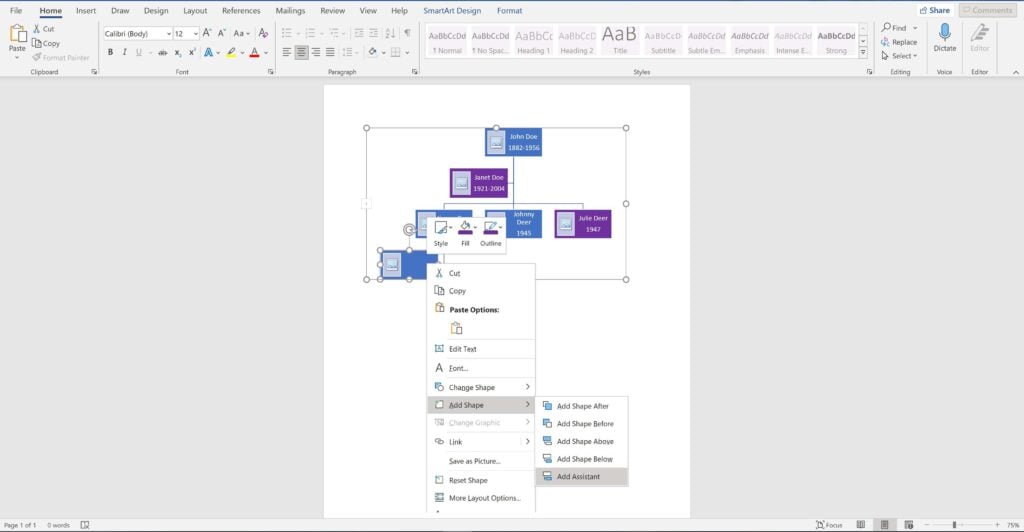
- Select the family member on the chart from where you want to add a new generation.
- Click on the “Add Shape” drop-down menu on the top left of the screen.
- Select the option of “Add Assistant” from the menu. This will create a new level in the family tree.
Step 10: Change Orientation to Landscape
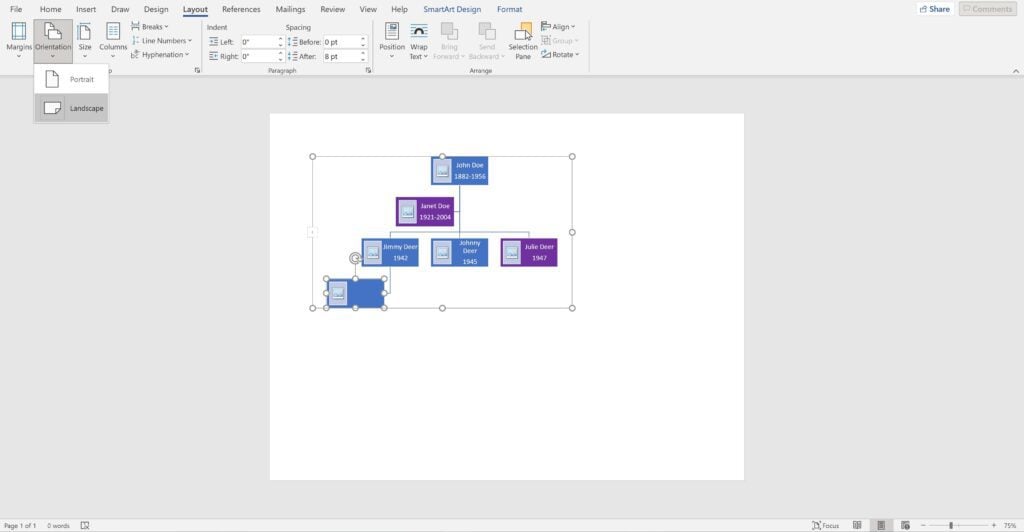
When the family tree starts growing, it can be difficult to see it (completely) in standard settings. Therefore, you will need to make some changes to the layout.
- Select the “Layout (or Page Layout)” from the main menu.
- Click “Orientation” and a drop-down menu will appear.
- Change the orientation from “Portrait” to “Landscape”.
Step 11: Adjust the Size of the Family Tree
It is important to change the size of your tree if it’s going beyond the layout of the page. This method allows you to do this on the go.
- Select the family tree.
- Click on any of its corners and drag the entire tree outwards or inwards. This will trigger the Word to automatically adjust the family tree according to the new height.
Step 12: Save the Family Tree
Once your family tree is complete, don’t forget to save it or all your hard work will be wasted.
- Click the Office/File button top-left corner to open a drop-down menu.
- Click “Save” from the menu to save the document. Alternatively, you can press “Ctrl+s” for this purpose.
The Legal Stuff
Please keep in mind that when you click our links and make purchases, we may receive a small commissions. This does not impact our reviews and comparisons as I try my best to keep things fair and balanced, in order to help you make the best choice for you.
Содержание
- 1 Как сделать генеалогическое древо своими руками
- 1.1 С чего начать
- 1.2 Поиск информации о родственниках
- 1.3 Какие бывают виды генеалогического древа
- 1.4 Как можно оформить родословное дерево
- 1.4.1 Семейная шкатулка
- 1.4.2 Родовое дерево из подручных материалов
- 1.4.3 Генеалогическое древо в альбоме
- 1.4.4 Декоративная подставка с фоторамками
- 1.5 Как работать с шаблоном генеалогического древа
- 1.6 Заполнение шаблона в Movavi Фоторедакторе
- 1.7 Метод 1 Создание генеалогического древа на основе шаблона
- 1.8 Метод 2 Создание древа с помощью SmartArt (в Excel 2007 и более новых версиях)
- 1.9 Метод 3 Создание генеалогического древа в книге Excel
- 2 Советы
- 2.1 Family Tree Builder
- 2.2 GenoPro
- 2.3 RootsMagic Essentials
- 2.4 Gramps
- 2.5 GenealogyJ
- 2.6 Древо Жизни
- 2.7 Помогла ли вам эта статья?
Хотите провести исследование и узнать об истоках своей семьи? Задали построить генеалогическое древо в рамках составления портфолио для школы? Или подумываете создать семейное древо своими руками, чтобы порадовать близких?
В нашей статье вы найдете не только советы по поиску информации о предках, но и различные варианты оформления древа. Мы также подготовили для вас два шаблона для заполнения генеалогического древа: для детей и для взрослых.
Как сделать генеалогическое древо своими руками
С чего начать
Прежде чем начать работу, вы должны определить для себя, зачем все это нужно. От вашего ответа зависит ход проекта – будет ли это глубокое исследование, или вы просто поделитесь с детьми еще живыми в памяти историями о своих родителях, бабушках и дедушках.
Четко поставленная цель поможет вам быстрее достичь конечного результата.
Продумайте план, разбейте его на мелкие этапы – так вы сможете легко отслеживать прогресс, что, в свою очередь, добавит еще больше мотивации и положительных эмоций.
Поиск информации о родственниках
Как только вы решили, насколько далеко в историю вы хотите углубиться, наступает самый загадочный этап – сбор сведений о современных родственниках и далеких предках. Вы наверняка узнаете много смешных и трогательных историй, найдете дальнюю родню, разбросанную по всему миру и, может, даже раскроете некую семейную тайну. Чтобы найти как можно больше информации о том, как составить генеалогическое древо семьи, воспользуйтесь следующими способами:
- Опрос близких
Начните поиски с опросов ближайших родственников. Организуйте семейные посиделки за чаем с бабушками и дедушками – они будут рады поделиться ценными воспоминаниями. Устройте видеоконференцию с теми, кто живет в других городах и странах, или просто напишите им в соцсетях или по почте.
- Разбор семейного архива
Тщательно изучите все документы, письма и дневники, которые сохранились в вашей семье. В свидетельствах о рождении, браке и смерти, паспортах, трудовых книжках и дипломах вы найдете ответы на ключевые моменты, важные для родословной. Эти записи помогут восстановить информацию, которую не смогли вспомнить близкие. Просмотрите старинные фотографии: возможно, бабуля забыла рассказать о ее троюродном деде. И уже на этом этапе вы можете выбрать фотокарточки для вашего родословного дерева.
- Поиски в интернете
Посмотрите различные генеалогические сайты и смежные ресурсы с исторической информацией. Так, сайт «Подвиг народа» предоставляет открытый доступ к архивным документам о подвигах и наградах всех солдат Великой Отечественной войны 1941–1945 гг.
Зарегистрируйтесь на нескольких тематических форумах. Например, на форуме «Всероссийское генеалогическое древо» есть возможность поиска определенного человека по фамилии, регионам и странам.
Попробуйте найти дальних родственников вашего поколения в Одноклассниках или ВКонтакте. Но не забывайте, что в правильном генеалогическом исследовании любая информация должна подтверждаться архивными справками.
- Сбор сведений в ЗАГСах и архивах
Если вы ищете информацию о заключении брака, датах рождения или смерти, обращайтесь в органы ЗАГСа. Если родственник имеет какое-то отношение к армии, например, является ветераном ВОВ, делайте запрос в военкомат по месту жительства, службы или призыва. Но имейте в виду: чтобы получить свидетельства умерших родственников, необходимо доказать свое родство с ними, предоставив среди прочего ваше свидетельство о рождении.
При генеалогическом поиске в архивах не стоит надеяться на быстрый результат. Процесс может растянуться на месяцы и даже годы. Зато информация, которую вы найдете, может значительно продвинуть ваше исследование.
- Обращение к специалистам
Если вы не хотите тратить время на построение генеалогического древа, обратитесь к профессионалам. Сотрудники архивов, дизайнеры и специальные компании помогут найти нужную информацию и составить семейное древо. Кроме того, с их помощью вы сможете создать родословную книгу, фильм-презентацию и даже фамильный герб.
Какие бывают виды генеалогического древа
Существует несколько методов составления древа.
- Нисходящее древо
Схема семьи формируется от предка к потомкам. Такой способ оформления позволяет наглядно проследить историю рода с отдаленных времен до наших дней.
- Восходящее древо
Составляется от человека к его предкам. Такая структура будет особенно удобна тем, кто еще не завершил поиски сведений и последовательно идет от известного к неизвестному.
- Круговая таблица
Строится по кругу, в центре которого размещается один из потомков. Второй, внешний, круг делят пополам и записывают в нем мать и отца. В третьем круге, разрезанном на четыре части, указывают бабушек и дедушек. Затем добавляется четвертый круг, который делится на восемь частей, и т.д. Такой вид древа встречается довольно редко, однако подобное расположение данных – самое компактное из существующих.
Как можно оформить родословное дерево
- Генеалогическое древо на компьютере
Программы для создания генеалогического древа помогут сэкономить время и получить гарантированный результат. Воспользуйтесь онлайн-сервисом MyHeritage или программами GenoPro, Family Tree Builder или Древо Жизни. Выберите шаблон, введите данные по вашей родословной и наслаждайтесь результатом.
Вы также можете найти или самостоятельно нарисовать пустое древо для заполнения в формате .doc (для программы Word) или .psd (для Photoshop).
- Генеалогическое древо своими руками
Подойдите творчески к оформлению результатов родословного дерева. Мы подобрали для вас несколько примеров для вдохновения:
Семейная шкатулка
Для каждого предка заводится шкатулка или выделяется одна ячейка, в которую помещаются документы, фото, предметы. Открыв такую шкатулку, можно прикоснуться к прошлому и узнать, каким человеком был ваш предок.
Родовое дерево из подручных материалов
Такой вариант оформления отлично подойдет для проекта в садик или школу.
Генеалогическое древо в альбоме
Декоративная подставка с фоторамками
Как работать с шаблоном генеалогического древа
Мы подготовили два шаблона, которые понравятся и детям, и взрослым.
Открыть шаблон древа для взрослых
Открыть шаблон древа для детей
С шаблонами можно работать как в электронном виде, так и в печатном:
- Распечатайте пустой шаблон и добавьте туда рисунки или фотографии себя и своих предков.
- Воспользуйтесь любым графическим редактором и вставьте отсканированные снимки в шаблон. Распечатайте полученный результат.
Заполнение шаблона в Movavi Фоторедакторе
В программе Movavi Фоторедактор вы сможете не только редактировать снимки и вставлять их в шаблон, но и реставрировать старые фотографии.
Посмотрите наш образец заполнения шаблона, чтобы узнать, как правильно составить родословное дерево.
- Запустите программу Movavi Фоторедактор.
- Если вы хотите отреставрировать фотографию, потерявшую вид от старости, откройте изображение в программе, перейдите во вкладку Реставрация и нажмите кнопку Реставрировать в правой части экрана.
- Чтобы настроить цвета и четкость, перейдите во вкладку Улучшение фото. Измените необходимые параметры. Сохраните полученный результат.
- Чтобы добавить снимок в шаблон, нажмите Файл –>Открыть и выберите скачанный шаблон для заполнения. Затем перейдите во вкладку Вставка картинки, нажмите Вставить изображение и откройте нужную фотографию. Чтобы изменить размер вставленного снимка, потяните за углы пунктирной рамки. Поверните фото при помощи кнопки с изображением стрелок. Если вы довольны результатом, нажмите Применить.
- Как только вы вставили все изображения, нажмите Сохранить в правом нижнем углу программы.
Метод 1 Создание генеалогического древа на основе шаблона
-
Создайте новый документ из шаблона. Нажмите на кнопку Файл и выберите опцию Создать из шаблона, если она присутствует. В некоторых версиях Excel необходимо нажать кнопку Файл и выбрать опцию Создать, после чего появится панель, в которой можно будет выбрать шаблоны.
-
Поищите шаблон генеалогического древа.
Шаблон генеалогического древа не предустановлен в программе, поэтому вам потребуется доступ к интернету, чтобы найти его. Введите в поисковое поле фразу «генеалогическое древо», чтобы изучить варианты, доступные для бесплатного скачивания. Если в программе вы не видите поискового поля, поищите его под надписью «Microsoft Office Online», «Office.com», «Шаблоны в сети» (в зависимости от версии Excel).
Перейдите к категории шаблонов «Личные», а затем поищите здесь шаблон генеалогического древа.
- Если вы пользуетесь Excel 2007 или более старыми версиями программы, у вас не будет такой категории шаблонов. В таком случае в сети можно поискать неофициальные шаблоны или просто перейти к другим методам создания генеалогического древа, которые указаны ниже.
-
Попробуйте воспользоваться базовым шаблоном генеалогического древа.
Выберите шаблон с названием «Генеалогическое древо», в котором использованы ячейки зеленых оттенков для указания сведений о ваших родственниках. В данном шаблоне есть место для вас лично и еще для четырех поколений ваших предков. Он отлично подойдет для школьного проекта, но не для углубленного генеалогического исследования. Чтобы воспользоваться им, просто выделяйте соответствующие зеленые ячейки и вводите имена ваших родственников.
- Чтобы добавить ячейки для ваших братьев и сестер, скопируйте «свою» ячейку в другую пустую ячейку в той же колонке, чтобы придать ей такой же цвет и формат. Аналогичным образом можно скопировать ячейки родителей, чтобы создать ячейки такого же цвета и формата и занести в них сведения о своих тетях и дядях.
-
Создайте более информативное генеалогическое древо.
Если вы работаете над более углубленным генеалогическим проектом, попробуйте использовать второй вариант шаблона генеалогического древа с разноцветными ячейками. Он создан с использованием опций SmartArt, которые появились в программе, начиная с версии Excel 2007 и выше.
Здесь все также можно заполнить ячейки с именами родственников, но еще присутствуют и дополнительные возможности.
- Кликните по области с надписью «Сведения». Откроется отдельный лист с информацией о соответствующей семейной паре. Так у вас появится возможность отредактировать генеалогическое древо через простой и компактный список сведений. В данном шаблоне на отдельных листах можно ввести сведения о пяти поколениях ваших родственников, после чего информация на главном листе с генеалогическим древом обновится автоматически.
- При необходимости в шаблон можно добавить новый лист (по кнопке + внизу страницы) для сведений о других родственниках, которых также требуется включить в генеалогическое древо. В таком случае вам потребуется вручную настроить формат нового листа и дополнительных ячеек фамильного дерева, а также создать перекрестные ссылки в ячейках со сведениями.
Метод 2 Создание древа с помощью SmartArt (в Excel 2007 и более новых версиях)
-
Нажмите на кнопку SmartArt на панели инструментов вкладки «Вставка».
В современных версиях Excel присутствует опция «SmartArt», которая позволяет создавать более привлекательные схемы. Нажмите на кнопку «SmartArt», которая расположена в группе кнопок «Иллюстрации» вкладки «Вставка».
- В зависимости от используемой версии Excel, данная кнопка может сразу отображаться на панели инструментов, а может быть скрыта в раскрывающемся списке.
-
Создайте иерархию. Теперь, когда перед вами открылось окошко с опциями SmartArt, выберите на его левой панели раздел «Иерархия». Затем выберите стиль иерархии, который вам больше нравится и на листе появится соответствующая схема.
-
Заполните схему данными своего генеалогического древа.
Созданную вами схему можно двигать и увеличивать, как любой другой объект в Excel. Кликните по каждому элементу схемы, чтобы ввести в него данные вашего генеалогического древа.
- Как вариант, чтобы отредактировать генеалогическое древо, используйте текстовую панель, которая появится, когда вы выберете подходящую вам схему. Любые изменения в текстовой панели будут моментально отражаться во внешнем виде схемы.
Метод 3 Создание генеалогического древа в книге Excel
-
Выберите фигуру для вставки. Сначала создайте новую книгу Excel. Затем выберите в меню вкладку Вставка и нажмите на кнопку Фигура в группе кнопок «Иллюстрации». Выберите прямоугольник, овал или любую другую фигуру.
-
Нарисуйте фигуру на странице.
Кликните мышью на листе и растяните выбранную фигуру, чтобы «нарисовать» ее. Чтобы получить идеальный круг или квадрат, удерживайте клавишу
⇧ Shift
, когда рисуете фигуру.
-
Введите в фигуру информацию о себе. Кликните по фигуре, которая будет располагаться в основании вашего древа и запишите в нее свое имя. Отредактируйте размер шрифта, его цвет и прочие настройки фигуры, прежде чем переходить к следующему шагу.
-
Скопируйте и вставьте отредактированную фигуру, чтобы создать дополнительные ячейки генеалогического древа. Выделите ранее нарисованную фигуру и скопируйте ее клавишами ^ Ctrl+C (или ⌘ Cmd+C в Mac). Вставьте столько копий, сколько понадобится, повторными нажатиями комбинации клавиш ^ Ctrl+V.
-
Расположите фигуры так, чтобы получилось генеалогическое древо. Выделите и перетащите каждую ячейку, чтобы схематически расположить все ячейки в виде генеалогического древа. Обычно фигуру с вашим именем располагают в основании, над ней ставят еще две фигуры для ваших родителей, выше еще по две фигуры для каждого из них и так далее. Кликните по каждой из фигур и внесите в них данные об именах ваших родственников.
-
Вставьте соединительные линии. Вернитесь к вставке фигур и выберите там зигзагообразную соединительную линию. Кликнете по исходной точке и растяните линию до конечной точки, чтобы соединить между собой две фигуры с именами (родителей). Как и ранее, линию можно скопировать, чтобы потом переместить копии и соединить парами остальные фигуры.
-
Внесите в генеалогическое древо дополнительные сведения. Если захотите, в генеалогическое древо под каждым именем можно внести дни рождения, годы жизни или иные примечания. Это можно сделать как в той же самой фигуре с именем, так и в ячейках, расположенных ниже этой фигуры (для этого кликните по соответствующей ячейке и введите необходимую информацию).
Советы
- В PowerPoint также есть бесплатный шаблон генеалогического древа
Информация о статье
Эту страницу просматривали 10 817 раза.
Была ли эта статья полезной?
Некоторым людям нравится погружаться в историю собственной семьи, отыскивать информацию о своих предках. Потом эти данные можно использовать для составления генеалогического древа. Лучше всего начинать это делать в специальной программе, функционал которой и сосредоточен на подобном процессе. В этой статье мы разберем самых популярных представителей подобного софта и детально рассмотрим их возможности.
Family Tree Builder
Распространяется данная программа бесплатно, но присутствует премиум доступ, который стоит небольших денег. Он открывает набор дополнительных функций, но и без него Family Tree Builder можно комфортно использовать. Отдельно стоит отметить красивые иллюстрации и оформление интерфейса. Визуальная составляющая часто играет большую роль при выборе софта.
Программа предоставляет пользователю список шаблонов с оформлением генеалогических деревьев. К каждому добавлено краткое описание и характеристика. Еще присутствует возможность подключения к интернет-картам для создания меток важных мест, в которых происходили определенные события с членами семьи. Family Tree Builder можно скачать с официального сайта.
Скачать Family Tree Builder
GenoPro
GenoPro включает в себя множество различных функций, таблиц, графиков и форм, которые помогут в составлении генеалогического древа. Пользователю остается только заполнить необходимые строки информацией, а программа сама все систематизирует и рассортирует в оптимальном порядке.
Здесь нет шаблонов по составлению проекта, а дерево отображается схематически с помощью линий и знаков. В отдельном меню доступно редактирование каждого обозначения, также это можно сделать при добавлении персоны. Немного неудобным является расположение панели инструментов. Значки слишком маленькие и свалены в одну кучу, но к этому быстро привыкаешь во время работы.
Скачать GenoPro
RootsMagic Essentials
Стоит отметить, что данный представитель не оснащен русским языком интерфейса, поэтому пользователям без знаний английского будет сложно даваться заполнение форм и различных таблиц. В остальном же эта программа отлично подходит для составления генеалогического древа. В ее функционал входит: возможность добавления и редактирования персоны, создание карты с семейными связями, добавление тематических фактов и просмотр автоматически созданных таблиц.
Кроме этого пользователь может загружать фотографии и различные архивы, которые связаны с определенной персоной или семьей. Не переживайте, если информации получилось слишком много и поиск по древу уже осуществляется тяжело, ведь есть для этого специальное окно, в котором все данные рассортированы.
Скачать RootsMagc Essentials
Gramps
Данная программа оснащена тем же набором функций, что и все предыдущие представители. В ней вы сможете: добавлять персон, семьи, редактировать их, создавать генеалогическое древо. Помимо этого доступно добавление различных важных мест на карту, событий и другого.
Скачать Gramps можно совершенно бесплатно с официального сайта. Обновления выходят часто и постоянно добавляются различные инструменты для работы с проектом. На данный момент ведется тестирование новой версии, в которой разработчики подготовили много интересного.
Скачать Gramps
GenealogyJ
GenealogyJ предлагает пользователю то, чего нет в другом подобном софте – создание подробных графиков и отчетов в двух вариантах. Это может быть графическое отображение, в виде диаграммы, например, или текстовое, которое сразу же доступно для печати. Подобные функции пригодятся для ознакомления с датами рождений членов семьи, средним возрастом и так далее.
В остальном же все остается по стандарту. Вы можете добавить персон, редактировать их, составлять древо и выводить таблицы. Отдельно еще хочется заметить временную шкалу, на которой отображаются в хронологическом порядке все события, внесенные в проект.
Скачать GenealogyJ
Древо Жизни
Эта программа была создана русскими разработчиками, соответственно, присутствует полностью русифицированный интерфейс. Отличается Древо Жизни детальной настройкой древа и других полезных параметров, которые могут пригодиться во время работы над проектом. Кроме всего присутствует добавление рода, если дерево будет идти до того поколения, когда такое еще существовало.
Еще советуем обратить внимание на грамотную реализацию сортировки и систематизации данных, что позволяет мгновенно получать различные таблицы и отчеты. Программа распространяется платно, но пробная версия ничем не ограничена, и вы можете скачать ее, чтобы протестировать весь функционал и определиться с покупкой.
Скачать Древо Жизни
Читайте также: Создаем генеалогическое древо в Фотошопе
Это не все представители подобного софта, но самые популярные включены в список. Мы не советуем какой-то один вариант, а рекомендуем ознакомиться со всеми программами, чтобы определиться, какая из них будет идеально подходит под ваши запросы и нужды. Даже если она распространяется платно, все равно можно скачать триал-версию и пощупать программу со всех сторон.
Мы рады, что смогли помочь Вам в решении проблемы.
Задайте свой вопрос в комментариях, подробно расписав суть проблемы. Наши специалисты постараются ответить максимально быстро.
Помогла ли вам эта статья?
Да Нет
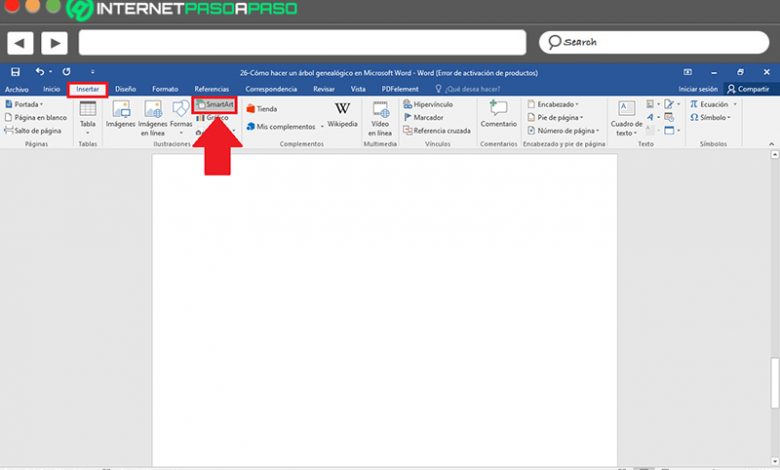
На протяжении многих лет Microsoft Word считался наиболее широко используемым текстовым редактором в мире. Поэтому большинство людей используют его для создавать, редактировать, настраивать и управлять любым цифровым документом , за’ получить качественные результаты .
Однако, помимо облегчения подготовки текста, эта программа Microsoft предлагает бесконечное количество возможностей, которые вы можете использовать. позволяют выполнять гораздо больше задач . Один из них упоминает возможность создать генеалогическое древо, легко и быстро .
Таким образом, не нужно будет прибегать к другим инструментам, даже платным, для запечатлейте свою семейную историю или сохраните свое происхождение . В этом смысле ниже мы объясним как можно создать такой элемент в Word и многое другое об этом.
Если это правда, генеалогическое древо определяется как диаграмма или графическое представление, которое позволяет отразить семейные отношения или показать данные из семейного анамнеза организованным и систематическим образом . С тех пор он методично демонстрирует родительские узы, которые объединяют каждого члена семейной группы.
Следовательно, это элементы имеют большое значение во многих контекстах , например: в медицине, психологии, антропологии, биологии, истории и т. д. Следовательно, из многим пользователям нужен идеальный инструмент для простого создания генеалогического дерева и Word учитывает эту потребность.
Вот почему в настоящее время этот текстовый процессор позволяет создавать иллюстрации такого типа из утилиты под названием «Графика SmartArt» . Которые, по сути, являются визуальными представлениями, которые позволяют упорядоченно показывать данные и идеи и характеризуются предоставление отличного дизайна для документов . Это означает, что для этого вам не нужны очень продвинутые инструменты Word.
Шаги по созданию семейного дерева в Microsoft Word быстро и легко
Как мы указали в предыдущей части, основной инструмент Word, используемый для создания генеалогического древа без использования других программ, являются иллюстрациями SmartArt . Но, чтобы сделать это правильно, это важно выполнить шаг за шагом следующую процедуру :
- Для начала вы должны найти и открыть документ Word в котором вы хотите создать генеалогическое древо для любых целей.
- Затем поместите курсор в ту область, где вы хотите, чтобы этот элемент начинался, и теперь, нажмите «Вставить» на ленте программы .
- Затем перейдите в группу иллюстраций и выберите «SmartArt» .
«ОБНОВЛЕНИЕ ✅ Хотите узнать больше о создании семейного дерева в Microsoft Word ?? ВОЙДИТЕ ЗДЕСЬ ⭐ и узнайте все о SCRATCH! »
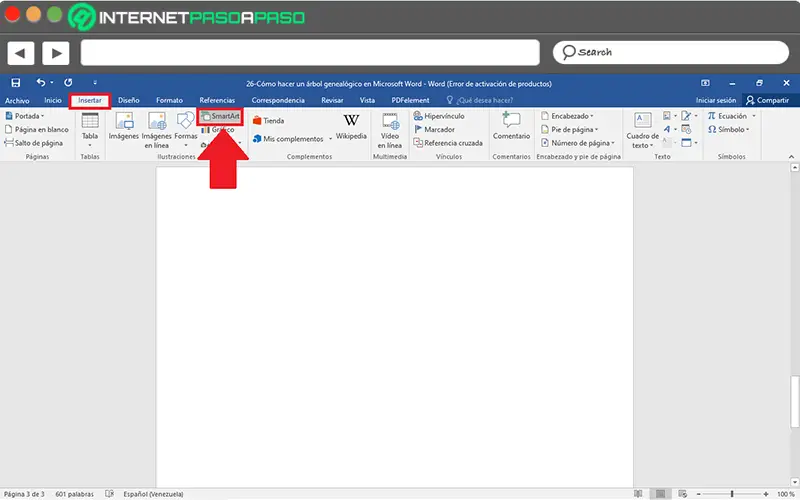
- Как только вы сделаете это, появится новое диалоговое окно, в котором расположены все доступные типы. В этом случае, вы должны использовать «Иерархию» и поэтому нажмите на эту опцию .
- Щелкнув по Иерархии, вы сможете увидеть любые существующие подтипы или шаблоны диаграмм с правой стороны. А для вашего генеалогического древа вы можете четко выбрать, какой из них вы хотите .
- Когда вы выбираете шаблон иерархии SmartArt, нажмите «ОК» и он будет автоматически отображаться на назначенном листе Word. Так что вы можете добавьте желаемую информацию в каждое поле .
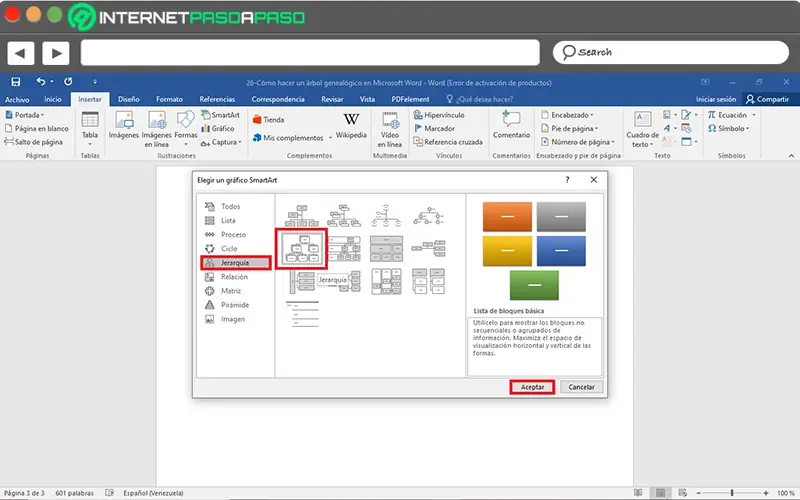
Помимо ввода данных, необходимых для создания семейного дерева, вы также можете изменить рисунок или улучшить его дизайн и формат на вкладке «Работа с рисунками SmartArt» на ленте. Будь то добавление фигур, изменение цвета или стиля, включая заливку, обводку или эффекты и т. Д.
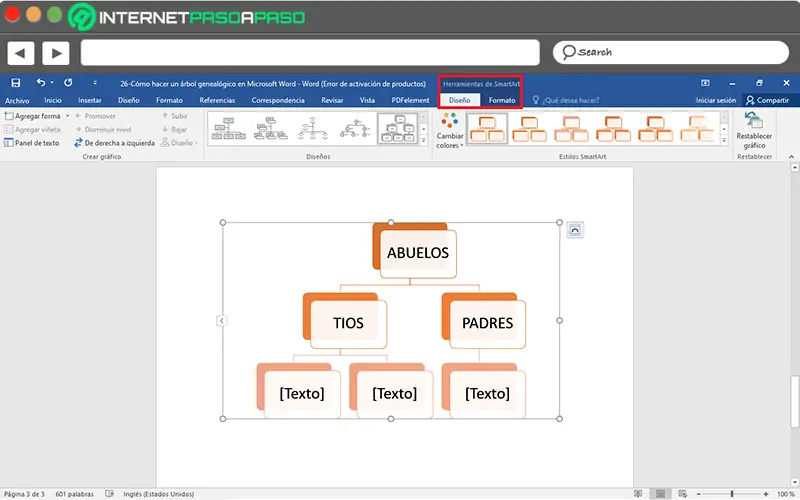
Лучшие шаблоны генеалогического древа, которые вы можете скачать для Word
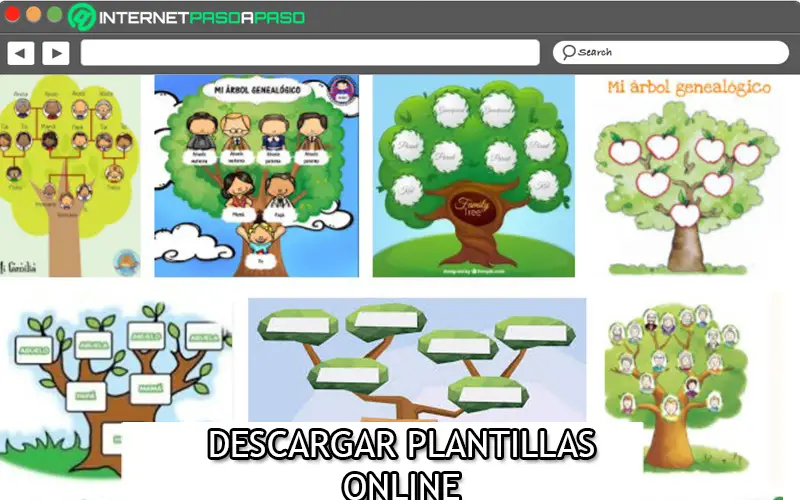
Но если вы предпочитаете отображать другие дизайны, отличные от тех, которые предоставляются Word по умолчанию, и, кроме того, вы хотите создать организационную диаграмму своей семьи с меньшими затратами времени, чтобы сэкономить время, у вас есть возможность скачать для него идеальные модели . Ввиду этого, это предвзятые модели, которые представить высокое качество , в общем.
Поэтому, чтобы облегчить вашу работу, здесь мы переходим к названию 6 лучших шаблонов генеалогического древа, доступных для загрузки из Интернета и использования через Word:
- классический : Если перед альтернативой вы предпочитаете показывать знакомый элемент формальным, простым и традиционным способом , вам необходимо скачать этот шаблон для Word. В котором вы можете легко отобразить все, что вам нужно.
- Отношения между поколениями : Это одна из наиболее часто используемых моделей в этих случаях, и ее главная особенность заключается в том, что она имеет подходящий дизайн для отлично показать семейные отношения, вокруг существующих связей .
- дети : Если вы предпочитаете выходить за рамки обычного и отображать более увлекательный, яркий и безвредный дизайн в своем генеалогическом дереве Word , вы можете использовать этот шаблон. Это позволяет отображать каждую из выделенных семейных ветвей.
- бизнес : Напротив, если вы решите отображать генеалогическое древо на более профессиональном, сдержанном и корпоративном уровне в вашем документе Word рекомендуется загрузить такой шаблон.
- Центральная генеалогическая сеть : Это разновидность генеалогического древа, позволяет выделить человека из определенной семейной группы , так что он должен быть помещен в центр всей генограммы. Оттуда будут производиться другие члены.
- Эго : Это редкий вид генеалогического древа, потому что помимо установления обычных семейных уз, он также позволяет показать семью с однополые родители Для приемные люди и даже для тех, кто родились благодаря методам вспомогательной репродукции за счет пожертвования гамет (репродуктивные клетки).
Если у вас есть какие-либо вопросы, оставляйте их в комментариях, мы свяжемся с вами как можно скорее, и это будет большим подспорьем для большего числа участников сообщества. Je Vous remercie!
Мы потратили несколько часов и специально для Вас разместили бесплатное генеалогическое древо word формата двух видов. В Ворде можно располагать страницы вертикально и горизонтально (книжная и альбомная ориентации), поэтому администрация livemem.ru решила сделать шаблон каждого образца и предоставить их посетителям на безвозмездной основе. Ссылки для скачивания word файлов есть напротив картинки с соответствующим шаблоном генеалогического дерева в Ворде, так что сохраняйте макеты на свой компьютер и вписывайте родственников Вашей семьи. Сразу отметим, что Microsoft Word хоть и обладает приличными инструментами для реализации идей, но есть программы профессиональнее, например, Adobe Photoshop. Если предложенные варианты не удовлетворяют потребности, закажите в нашем бюро фамильных исследований оригинальное генеалогическое древо, выбрав понравившийся шаблон таблицы, который позволяет распечатать изображение вплоть до размера А0 (120/85 см), в отличие от схемы, изготовленной в продукте Майкрософт.
Если хотите составить схему по фамильной линии отца, как показано на картинке, нужно скачать генеалогическое древо word версии книжного образца. Мы уже добавили в шаблон основные составляющие, такие как таблички с текстом внутри, стрелочки, линии, соединяющие семейную пару, и другие графические элементы. Просто вставьте имена, фамилии и отчества членов своей семьи, и у Вас будет готовая родословная в Ворде. Обращаем внимание, что шаблон генеалогического древа оформлен стандартными методами, за исключением изображения логотипа Livemem. Все остальные составные части помещены на страницу схемы с помощью панели инструментов Word.
Например, чтобы добавить таблички, необходимо перейти во вкладку «Вставка», затем выбрать раздел «Фигуры», и нажать на иконку горизонтального или вертикального свитка. Стрелочки и линии добавляются в Word шаблон родословного древа аналогичным способом. Так как наша заготовка уже содержит главные составляющие, Вы можете выделить нужный элемент нажатием левой кнопки мыши, скопировать его и вставить в Ваш макет генеалогической схемы. Копирование и размещение в Ворде происходит вызовом меню с помощью правой клавиши мышки, либо комбинациями «Ctrl+C» и далее «Ctrl+V» на клавиатуре. Перетаскивание, увеличение, уменьшение и прочие похожие действия делаются путем выделения элемента на странице с генеалогическим древом word образца и дальнейшим его растягиванием или сжатием, что делает редактирование и обновление шаблона максимально удобным.
Разберем нюанс, касающийся графических составляющих, более детально. Дело в том, что у картинки существует несколько режимов размещения: рядом с текстом, за буквами, впереди них и некоторые другие. Так как наш шаблон генеалогического древа в Ворде подразумевает расположение имен родственников внутри или перед изображением, то при редактировании схемы, Вам следует выбирать соответствующие свойства. Возможность изменения этого параметра Вы найдете в меню, которое вызывается правой кнопкой мыши после нажатия на элемент. При работе с генеалогическим древом, Вам необходимо перейти в раздел «Формат автофигуры» и далее выбрать вкладку «Макет», где указать нужный режим (речь о Microsoft Word 2013 года). Кстати, в этом же диалоговом окне можно поменять цвета рамок и оттенок фона табличек (свитков) с членами семьи. Отметим, что Вам не обязательно использовать в шаблоне генеалогического дерева классические фигуры, имеющиеся в арсенале Ворда. Если у Вас есть свои картинки, можете вставить их, установить правильную настройку относительно текста, и кудесничать в Word с продвинутой версией шаблона. Возможно, посетителям понравится наша раскраска родословного дерева, ее легко распечатать на домашнем принтере.
В данной части пособия о том, как сделать древо в Word, расскажем о более разветвленной схеме рода. Для начала, Вам требуется скачать генеалогическое древо в Ворде альбомной ориентации. Если Вы вдруг не знаете, как поменять расположение страницы с вертикального на горизонтальное, то установить этот параметр можно во вкладке «Разметка страницы» главной панели инструментов. Надо выбрать раздел «Ориентация» и изменить формат на желаемый. Во второй версии нашего Word шаблона генеалогической таблицы все уже сделано как надо, и Вы можете сразу оформлять родословное древо, отталкиваясь от состава Вашей семьи.
В заключении статьи о генеалогическом древе word образца коснемся вопроса совместимости шаблонов. В наших заготовках в заголовке страницы используется не совсем стандартный шрифт «DS Yermak», напоминающий древнерусский стиль. Этот элементарный дизайн придает конечной картинке привлекательный вид, как нам кажется. Если такого шрифта нет на Вашем компьютере, то Word произведет авто замену, из-за чего шаблон может незначительно сместиться. Чтобы поправить ситуацию, скачайте из интернета нужный шрифт, либо подгоните расстояния между элементами генеалогического древа в Ворде. Мы готовили шаблоны в Microsoft Word 2013 года, если у Вас установлена более ранняя версия программы и не запускается файл, запросите у Livemem через форму обратной связи раздела «Контакты» макет под необходимый формат. Надеемся, что Вы поняли, как сделать генеалогическое древо в Ворде и составили свою схему рода.
Автор: Андреев Максим Александрович
Мы будем признательны, если Вы поделитесь ссылкой на данную публикацию со своими друзьями.
Источник
Мы потратили несколько часов и специально для Вас разместили бесплатное генеалогическое древо word формата двух видов. В Ворде можно располагать страницы вертикально и горизонтально (книжная и альбомная ориентации), поэтому администрация livemem.ru решила сделать шаблон каждого образца и предоставить их посетителям на безвозмездной основе. Ссылки для скачивания word файлов есть напротив картинки с соответствующим шаблоном генеалогического дерева в Ворде, так что сохраняйте макеты на свой компьютер и вписывайте родственников Вашей семьи. Сразу отметим, что Microsoft Word хоть и обладает приличными инструментами для реализации идей, но есть программы профессиональнее, например, Adobe Photoshop. Если предложенные варианты не удовлетворяют потребности, закажите в нашем бюро фамильных исследований оригинальное генеалогическое древо, выбрав понравившийся шаблон таблицы, который позволяет распечатать изображение вплоть до размера А0 (120/85 см), в отличие от схемы, изготовленной в продукте Майкрософт.
Если хотите составить схему по фамильной линии отца, как показано на картинке, нужно скачать генеалогическое древо word версии книжного образца. Мы уже добавили в шаблон основные составляющие, такие как таблички с текстом внутри, стрелочки, линии, соединяющие семейную пару, и другие графические элементы. Просто вставьте имена, фамилии и отчества членов своей семьи, и у Вас будет готовая родословная в Ворде. Обращаем внимание, что шаблон генеалогического древа оформлен стандартными методами, за исключением изображения логотипа Livemem. Все остальные составные части помещены на страницу схемы с помощью панели инструментов Word.
Например, чтобы добавить таблички, необходимо перейти во вкладку «Вставка», затем выбрать раздел «Фигуры», и нажать на иконку горизонтального или вертикального свитка. Стрелочки и линии добавляются в Word шаблон родословного древа аналогичным способом. Так как наша заготовка уже содержит главные составляющие, Вы можете выделить нужный элемент нажатием левой кнопки мыши, скопировать его и вставить в Ваш макет генеалогической схемы. Копирование и размещение в Ворде происходит вызовом меню с помощью правой клавиши мышки, либо комбинациями «Ctrl+C» и далее «Ctrl+V» на клавиатуре. Перетаскивание, увеличение, уменьшение и прочие похожие действия делаются путем выделения элемента на странице с генеалогическим древом word образца и дальнейшим его растягиванием или сжатием, что делает редактирование и обновление шаблона максимально удобным.
Разберем нюанс, касающийся графических составляющих, более детально. Дело в том, что у картинки существует несколько режимов размещения: рядом с текстом, за буквами, впереди них и некоторые другие. Так как наш шаблон генеалогического древа в Ворде подразумевает расположение имен родственников внутри или перед изображением, то при редактировании схемы, Вам следует выбирать соответствующие свойства. Возможность изменения этого параметра Вы найдете в меню, которое вызывается правой кнопкой мыши после нажатия на элемент. При работе с генеалогическим древом, Вам необходимо перейти в раздел «Формат автофигуры» и далее выбрать вкладку «Макет», где указать нужный режим (речь о Microsoft Word 2013 года). Кстати, в этом же диалоговом окне можно поменять цвета рамок и оттенок фона табличек (свитков) с членами семьи. Отметим, что Вам не обязательно использовать в шаблоне генеалогического дерева классические фигуры, имеющиеся в арсенале Ворда. Если у Вас есть свои картинки, можете вставить их, установить правильную настройку относительно текста, и кудесничать в Word с продвинутой версией шаблона. Возможно, посетителям понравится наша раскраска родословного дерева, ее легко распечатать на домашнем принтере.
В данной части пособия о том, как сделать древо в Word, расскажем о более разветвленной схеме рода. Для начала, Вам требуется скачать генеалогическое древо в Ворде альбомной ориентации. Если Вы вдруг не знаете, как поменять расположение страницы с вертикального на горизонтальное, то установить этот параметр можно во вкладке «Разметка страницы» главной панели инструментов. Надо выбрать раздел «Ориентация» и изменить формат на желаемый. Во второй версии нашего Word шаблона генеалогической таблицы все уже сделано как надо, и Вы можете сразу оформлять родословное древо, отталкиваясь от состава Вашей семьи.
В заключении статьи о генеалогическом древе word образца коснемся вопроса совместимости шаблонов. В наших заготовках в заголовке страницы используется не совсем стандартный шрифт «DS Yermak», напоминающий древнерусский стиль. Этот элементарный дизайн придает конечной картинке привлекательный вид, как нам кажется. Если такого шрифта нет на Вашем компьютере, то Word произведет авто замену, из-за чего шаблон может незначительно сместиться. Чтобы поправить ситуацию, скачайте из интернета нужный шрифт, либо подгоните расстояния между элементами генеалогического древа в Ворде. Мы готовили шаблоны в Microsoft Word 2013 года, если у Вас установлена более ранняя версия программы и не запускается файл, запросите у Livemem через форму обратной связи раздела «Контакты» макет под необходимый формат. Надеемся, что Вы поняли, как сделать генеалогическое древо в Ворде и составили свою схему рода.
Автор: Андреев Максим Александрович
Мы будем признательны, если Вы поделитесь ссылкой на данную публикацию со своими друзьями.
Источник
Содержание
- Table of Contents:
- Используйте Словарные шаблоны
- Шаг 1
- Шаг 2
- Шаг 3
- Шаг 4
- Шаг 5
- Шаг 6
- Создать семейное древо, используя иерархию
- Шаг 1
- Шаг 2
- Шаг 3
- Шаг 4
- Шаг 5
- Новый PSA Уилла Феррелла поощряет семейное время без устройств
- Как сделать семейное древо в Microsoft Word
- Как сделать семейное древо в Excel
- Строим (рисуем) генеалогического древа. Программа GenoPro (Октябрь 2021).
- Как сделать древо в word?
- Как сделать генеалогическое древо своими руками
- С чего начать
- Поиск информации о родственниках
- Какие бывают виды генеалогического древа
- Как можно оформить родословное дерево
- Семейная шкатулка
- Родовое дерево из подручных материалов
- Генеалогическое древо в альбоме
- Декоративная подставка с фоторамками
- Как работать с шаблоном генеалогического древа
- Заполнение шаблона в Movavi Фоторедакторе
- Метод 1 Создание генеалогического древа на основе шаблона
- Метод 2 Создание древа с помощью SmartArt (в Excel 2007 и более новых версиях)
- Метод 3 Создание генеалогического древа в книге Excel
- Советы
- Family Tree Builder
- GenoPro
- RootsMagic Essentials
- Gramps
- GenealogyJ
- Древо Жизни
- Помогла ли вам эта статья?
- Готовые шаблоны генеалогических древ — Вы можете скачать их бесплатно
- Бесплатный шаблон восходящего генеалогического (родословного) древа на 4 поколения.
- Генеалогическое дерево: шаблон для заполнения
- Образец заполненного шаблона генеалогического (родословного) древа
- Генеалогическое древо
- Шаблон генеалогического древа
- Генеалогическое дерево: шаблон для заполнения
- Генеалогическое древо семьи
- Распространённые генеалогическое древа для фамилий:
- Как составить генеалогическое древо
Table of Contents:
Если вы хотите создать семейное древо, вы можете использовать Microsoft Word. Используя Word, вы можете загрузить шаблон семейного дерева или использовать функцию иерархии для создания семейного дерева с нуля. После того, как вы загрузите шаблон или создадите иерархию, вам нужно будет только ввести информацию о вашей семье, чтобы заполнить дерево.
Создать семейное древо в Microsoft Word.
Используйте Словарные шаблоны
Шаг 1
Откройте Microsoft Word и нажмите кнопку Office, расположенную в верхнем левом углу экрана.
Шаг 2
Нажмите «Создать», когда откроется меню Office. Откроется диалоговое окно «Новый документ»; Вы можете создать новый документ или шаблон здесь.
Шаг 3
Введите «генеалогическое дерево» или «генеалогия» в строке поиска в верхней части окна «Новый документ». Откроется список шаблонов генеалогического дерева.
Шаг 4
Нажмите на шаблон, чтобы просмотреть увеличенную версию. После того, как вы найдете шаблон семейного дерева, который хотите использовать, нажмите кнопку «Скачать». Шаблон откроется в новом документе Word.
Шаг 5
Удалите пример информации из семейного древа и введите информацию о своей семье.
Шаг 6
Нажмите кнопку «Офис» и выберите «Сохранить как» после завершения ввода информации о вашей семье. Введите имя для вашего генеалогического древа и нажмите «Сохранить».
Создать семейное древо, используя иерархию
Шаг 1
Откройте новый документ Word и перейдите на вкладку «Вставить», расположенную на ленте Word в верхней части страницы.
Шаг 2
Посмотрите на раздел «Иллюстрации» на ленте и нажмите кнопку «SmartArt». Откроется диалоговое окно с надписью «Создать рисунок SmartArt».
Шаг 3
Перейдите на вкладку «Иерархия», расположенную в левой панели диалогового окна, и выберите один из типов иерархии для вставки. Любая из иерархий будет работать для создания генеалогического дерева. Нажмите «ОК».
Шаг 4
Шаг 5
Введите фамилии в иерархии. Выделите образец текста в иерархии и замените его именем члена семьи. Повторите это для каждой коробки, пока вы не завершите свое семейное древо.
Новый PSA Уилла Феррелла поощряет семейное время без устройств
Как сделать семейное древо в Microsoft Word
Как сделать семейное древо в Excel
Строим (рисуем) генеалогического древа. Программа GenoPro (Октябрь 2021).
Источник
Как сделать древо в word?
Хотите провести исследование и узнать об истоках своей семьи? Задали построить генеалогическое древо в рамках составления портфолио для школы? Или подумываете создать семейное древо своими руками, чтобы порадовать близких?
В нашей статье вы найдете не только советы по поиску информации о предках, но и различные варианты оформления древа. Мы также подготовили для вас два шаблона для заполнения генеалогического древа: для детей и для взрослых.
Как сделать генеалогическое древо своими руками
С чего начать
Прежде чем начать работу, вы должны определить для себя, зачем все это нужно. От вашего ответа зависит ход проекта – будет ли это глубокое исследование, или вы просто поделитесь с детьми еще живыми в памяти историями о своих родителях, бабушках и дедушках.
Четко поставленная цель поможет вам быстрее достичь конечного результата.
Продумайте план, разбейте его на мелкие этапы – так вы сможете легко отслеживать прогресс, что, в свою очередь, добавит еще больше мотивации и положительных эмоций.
Поиск информации о родственниках
Как только вы решили, насколько далеко в историю вы хотите углубиться, наступает самый загадочный этап – сбор сведений о современных родственниках и далеких предках. Вы наверняка узнаете много смешных и трогательных историй, найдете дальнюю родню, разбросанную по всему миру и, может, даже раскроете некую семейную тайну. Чтобы найти как можно больше информации о том, как составить генеалогическое древо семьи, воспользуйтесь следующими способами:
Начните поиски с опросов ближайших родственников. Организуйте семейные посиделки за чаем с бабушками и дедушками – они будут рады поделиться ценными воспоминаниями. Устройте видеоконференцию с теми, кто живет в других городах и странах, или просто напишите им в соцсетях или по почте.
Тщательно изучите все документы, письма и дневники, которые сохранились в вашей семье. В свидетельствах о рождении, браке и смерти, паспортах, трудовых книжках и дипломах вы найдете ответы на ключевые моменты, важные для родословной. Эти записи помогут восстановить информацию, которую не смогли вспомнить близкие. Просмотрите старинные фотографии: возможно, бабуля забыла рассказать о ее троюродном деде. И уже на этом этапе вы можете выбрать фотокарточки для вашего родословного дерева.
Посмотрите различные генеалогические сайты и смежные ресурсы с исторической информацией. Так, сайт «Подвиг народа» предоставляет открытый доступ к архивным документам о подвигах и наградах всех солдат Великой Отечественной войны 1941–1945 гг.
Зарегистрируйтесь на нескольких тематических форумах. Например, на форуме «Всероссийское генеалогическое древо» есть возможность поиска определенного человека по фамилии, регионам и странам.
Попробуйте найти дальних родственников вашего поколения в Одноклассниках или ВКонтакте. Но не забывайте, что в правильном генеалогическом исследовании любая информация должна подтверждаться архивными справками.
Если вы ищете информацию о заключении брака, датах рождения или смерти, обращайтесь в органы ЗАГСа. Если родственник имеет какое-то отношение к армии, например, является ветераном ВОВ, делайте запрос в военкомат по месту жительства, службы или призыва. Но имейте в виду: чтобы получить свидетельства умерших родственников, необходимо доказать свое родство с ними, предоставив среди прочего ваше свидетельство о рождении.
При генеалогическом поиске в архивах не стоит надеяться на быстрый результат. Процесс может растянуться на месяцы и даже годы. Зато информация, которую вы найдете, может значительно продвинуть ваше исследование.
Если вы не хотите тратить время на построение генеалогического древа, обратитесь к профессионалам. Сотрудники архивов, дизайнеры и специальные компании помогут найти нужную информацию и составить семейное древо. Кроме того, с их помощью вы сможете создать родословную книгу, фильм-презентацию и даже фамильный герб.
Какие бывают виды генеалогического древа
Существует несколько методов составления древа.
Схема семьи формируется от предка к потомкам. Такой способ оформления позволяет наглядно проследить историю рода с отдаленных времен до наших дней.
Составляется от человека к его предкам. Такая структура будет особенно удобна тем, кто еще не завершил поиски сведений и последовательно идет от известного к неизвестному.
Строится по кругу, в центре которого размещается один из потомков. Второй, внешний, круг делят пополам и записывают в нем мать и отца. В третьем круге, разрезанном на четыре части, указывают бабушек и дедушек. Затем добавляется четвертый круг, который делится на восемь частей, и т.д. Такой вид древа встречается довольно редко, однако подобное расположение данных – самое компактное из существующих.
Как можно оформить родословное дерево
Программы для создания генеалогического древа помогут сэкономить время и получить гарантированный результат. Воспользуйтесь онлайн-сервисом MyHeritage или программами GenoPro, Family Tree Builder или Древо Жизни. Выберите шаблон, введите данные по вашей родословной и наслаждайтесь результатом.
Подойдите творчески к оформлению результатов родословного дерева. Мы подобрали для вас несколько примеров для вдохновения:
Семейная шкатулка
Для каждого предка заводится шкатулка или выделяется одна ячейка, в которую помещаются документы, фото, предметы. Открыв такую шкатулку, можно прикоснуться к прошлому и узнать, каким человеком был ваш предок.
Родовое дерево из подручных материалов
Такой вариант оформления отлично подойдет для проекта в садик или школу.
Генеалогическое древо в альбоме
Декоративная подставка с фоторамками
Как работать с шаблоном генеалогического древа
Мы подготовили два шаблона, которые понравятся и детям, и взрослым.
Открыть шаблон древа для взрослых
Открыть шаблон древа для детей
С шаблонами можно работать как в электронном виде, так и в печатном:
Заполнение шаблона в Movavi Фоторедакторе
В программе Movavi Фоторедактор вы сможете не только редактировать снимки и вставлять их в шаблон, но и реставрировать старые фотографии.
Посмотрите наш образец заполнения шаблона, чтобы узнать, как правильно составить родословное дерево.
Метод 1 Создание генеалогического древа на основе шаблона
Создайте новый документ из шаблона. Нажмите на кнопку Файл и выберите опцию Создать из шаблона, если она присутствует. В некоторых версиях Excel необходимо нажать кнопку Файл и выбрать опцию Создать, после чего появится панель, в которой можно будет выбрать шаблоны.
Шаблон генеалогического древа не предустановлен в программе, поэтому вам потребуется доступ к интернету, чтобы найти его. Введите в поисковое поле фразу «генеалогическое древо», чтобы изучить варианты, доступные для бесплатного скачивания. Если в программе вы не видите поискового поля, поищите его под надписью «Microsoft Office Online», «Office.com», «Шаблоны в сети» (в зависимости от версии Excel).
Перейдите к категории шаблонов «Личные», а затем поищите здесь шаблон генеалогического древа.
Выберите шаблон с названием «Генеалогическое древо», в котором использованы ячейки зеленых оттенков для указания сведений о ваших родственниках. В данном шаблоне есть место для вас лично и еще для четырех поколений ваших предков. Он отлично подойдет для школьного проекта, но не для углубленного генеалогического исследования. Чтобы воспользоваться им, просто выделяйте соответствующие зеленые ячейки и вводите имена ваших родственников.
Если вы работаете над более углубленным генеалогическим проектом, попробуйте использовать второй вариант шаблона генеалогического древа с разноцветными ячейками. Он создан с использованием опций SmartArt, которые появились в программе, начиная с версии Excel 2007 и выше.
Здесь все также можно заполнить ячейки с именами родственников, но еще присутствуют и дополнительные возможности.
Метод 2 Создание древа с помощью SmartArt (в Excel 2007 и более новых версиях)
В современных версиях Excel присутствует опция «SmartArt», которая позволяет создавать более привлекательные схемы. Нажмите на кнопку «SmartArt», которая расположена в группе кнопок «Иллюстрации» вкладки «Вставка».
Создайте иерархию. Теперь, когда перед вами открылось окошко с опциями SmartArt, выберите на его левой панели раздел «Иерархия». Затем выберите стиль иерархии, который вам больше нравится и на листе появится соответствующая схема.
Созданную вами схему можно двигать и увеличивать, как любой другой объект в Excel. Кликните по каждому элементу схемы, чтобы ввести в него данные вашего генеалогического древа.
Метод 3 Создание генеалогического древа в книге Excel
Выберите фигуру для вставки. Сначала создайте новую книгу Excel. Затем выберите в меню вкладку Вставка и нажмите на кнопку Фигура в группе кнопок «Иллюстрации». Выберите прямоугольник, овал или любую другую фигуру.
Кликните мышью на листе и растяните выбранную фигуру, чтобы «нарисовать» ее. Чтобы получить идеальный круг или квадрат, удерживайте клавишу
, когда рисуете фигуру.
Введите в фигуру информацию о себе. Кликните по фигуре, которая будет располагаться в основании вашего древа и запишите в нее свое имя. Отредактируйте размер шрифта, его цвет и прочие настройки фигуры, прежде чем переходить к следующему шагу.
Скопируйте и вставьте отредактированную фигуру, чтобы создать дополнительные ячейки генеалогического древа. Выделите ранее нарисованную фигуру и скопируйте ее клавишами ^ Ctrl+C (или ⌘ Cmd+C в Mac). Вставьте столько копий, сколько понадобится, повторными нажатиями комбинации клавиш ^ Ctrl+V.
Расположите фигуры так, чтобы получилось генеалогическое древо. Выделите и перетащите каждую ячейку, чтобы схематически расположить все ячейки в виде генеалогического древа. Обычно фигуру с вашим именем располагают в основании, над ней ставят еще две фигуры для ваших родителей, выше еще по две фигуры для каждого из них и так далее. Кликните по каждой из фигур и внесите в них данные об именах ваших родственников.
Вставьте соединительные линии. Вернитесь к вставке фигур и выберите там зигзагообразную соединительную линию. Кликнете по исходной точке и растяните линию до конечной точки, чтобы соединить между собой две фигуры с именами (родителей). Как и ранее, линию можно скопировать, чтобы потом переместить копии и соединить парами остальные фигуры.
Внесите в генеалогическое древо дополнительные сведения. Если захотите, в генеалогическое древо под каждым именем можно внести дни рождения, годы жизни или иные примечания. Это можно сделать как в той же самой фигуре с именем, так и в ячейках, расположенных ниже этой фигуры (для этого кликните по соответствующей ячейке и введите необходимую информацию).
Советы
Информация о статье
Эту страницу просматривали 10 817 раза.
Была ли эта статья полезной?
Некоторым людям нравится погружаться в историю собственной семьи, отыскивать информацию о своих предках. Потом эти данные можно использовать для составления генеалогического древа. Лучше всего начинать это делать в специальной программе, функционал которой и сосредоточен на подобном процессе. В этой статье мы разберем самых популярных представителей подобного софта и детально рассмотрим их возможности.
Family Tree Builder
Распространяется данная программа бесплатно, но присутствует премиум доступ, который стоит небольших денег. Он открывает набор дополнительных функций, но и без него Family Tree Builder можно комфортно использовать. Отдельно стоит отметить красивые иллюстрации и оформление интерфейса. Визуальная составляющая часто играет большую роль при выборе софта.
Программа предоставляет пользователю список шаблонов с оформлением генеалогических деревьев. К каждому добавлено краткое описание и характеристика. Еще присутствует возможность подключения к интернет-картам для создания меток важных мест, в которых происходили определенные события с членами семьи. Family Tree Builder можно скачать с официального сайта.


Скачать Family Tree Builder
GenoPro
GenoPro включает в себя множество различных функций, таблиц, графиков и форм, которые помогут в составлении генеалогического древа. Пользователю остается только заполнить необходимые строки информацией, а программа сама все систематизирует и рассортирует в оптимальном порядке.
Здесь нет шаблонов по составлению проекта, а дерево отображается схематически с помощью линий и знаков. В отдельном меню доступно редактирование каждого обозначения, также это можно сделать при добавлении персоны. Немного неудобным является расположение панели инструментов. Значки слишком маленькие и свалены в одну кучу, но к этому быстро привыкаешь во время работы.
RootsMagic Essentials
Стоит отметить, что данный представитель не оснащен русским языком интерфейса, поэтому пользователям без знаний английского будет сложно даваться заполнение форм и различных таблиц. В остальном же эта программа отлично подходит для составления генеалогического древа. В ее функционал входит: возможность добавления и редактирования персоны, создание карты с семейными связями, добавление тематических фактов и просмотр автоматически созданных таблиц.
Кроме этого пользователь может загружать фотографии и различные архивы, которые связаны с определенной персоной или семьей. Не переживайте, если информации получилось слишком много и поиск по древу уже осуществляется тяжело, ведь есть для этого специальное окно, в котором все данные рассортированы.
Скачать RootsMagc Essentials
Gramps
Данная программа оснащена тем же набором функций, что и все предыдущие представители. В ней вы сможете: добавлять персон, семьи, редактировать их, создавать генеалогическое древо. Помимо этого доступно добавление различных важных мест на карту, событий и другого.
Скачать Gramps можно совершенно бесплатно с официального сайта. Обновления выходят часто и постоянно добавляются различные инструменты для работы с проектом. На данный момент ведется тестирование новой версии, в которой разработчики подготовили много интересного.
GenealogyJ
GenealogyJ предлагает пользователю то, чего нет в другом подобном софте – создание подробных графиков и отчетов в двух вариантах. Это может быть графическое отображение, в виде диаграммы, например, или текстовое, которое сразу же доступно для печати. Подобные функции пригодятся для ознакомления с датами рождений членов семьи, средним возрастом и так далее.
В остальном же все остается по стандарту. Вы можете добавить персон, редактировать их, составлять древо и выводить таблицы. Отдельно еще хочется заметить временную шкалу, на которой отображаются в хронологическом порядке все события, внесенные в проект.
Древо Жизни
Эта программа была создана русскими разработчиками, соответственно, присутствует полностью русифицированный интерфейс. Отличается Древо Жизни детальной настройкой древа и других полезных параметров, которые могут пригодиться во время работы над проектом. Кроме всего присутствует добавление рода, если дерево будет идти до того поколения, когда такое еще существовало.
Еще советуем обратить внимание на грамотную реализацию сортировки и систематизации данных, что позволяет мгновенно получать различные таблицы и отчеты. Программа распространяется платно, но пробная версия ничем не ограничена, и вы можете скачать ее, чтобы протестировать весь функционал и определиться с покупкой.
Скачать Древо Жизни
Читайте также: Создаем генеалогическое древо в Фотошопе
Это не все представители подобного софта, но самые популярные включены в список. Мы не советуем какой-то один вариант, а рекомендуем ознакомиться со всеми программами, чтобы определиться, какая из них будет идеально подходит под ваши запросы и нужды. Даже если она распространяется платно, все равно можно скачать триал-версию и пощупать программу со всех сторон.
Мы рады, что смогли помочь Вам в решении проблемы.
Задайте свой вопрос в комментариях, подробно расписав суть проблемы. Наши специалисты постараются ответить максимально быстро.
Помогла ли вам эта статья?
Posted On 19.06.2018
Готовые шаблоны генеалогических древ — Вы можете скачать их бесплатно
Бесплатный шаблон восходящего генеалогического (родословного) древа на 4 поколения.
Щелчок по рисунку для его увеличения. Скачать сам шаблон Вы сможете по ссылке в конце страницы РОДОСЛОВНАЯ КНИГА (ЗАЙТИ НА СТРАНИЦУ ДЛЯ СКАЧИВАНИЯ ШАБЛОНА…), а ниже описан процесс его заполнения.
Генеалогическое дерево: шаблон для заполнения
Образец заполненного шаблона генеалогического (родословного) древа
Дизайнеры нашего Центра РодословияАБСОЛЮТНОБЕСПЛАТНО ОФОРМЯТ для вас генеалогическое древо на 40 ПЕРСОН. Подробнее…
Наш Российский Центр Родословия абсолютно БЕСПЛАТНО оформит Ваше Генеалогическое Древо при покупке нашей Родословной книги. Подробнее об услуге можно узнать на следущей странице (ПЕРЕЙТИ НА СТРАНИЦУ…)
Дизайнеры нашего Центра Родословия могут БЕСПЛАТНО ОФОРМИТЬ ваше генеалогическое древо.
Узнать подробнее:
Бесплатное оформление древа Бесплатное оформление родословной книги
Генеалогическое древо
«Генеалогическое древо» — так называют схематическое древовидное изображение родственных связей, где у «корней» расположен родоначальник, а «ветви» представляют линии его потомков.
В прошлом генеалогическое древо было стилизовано под реальное дерево, и такая схема считалась очень удобной для восприятия и формирования представлений о развитии каждого конкретного рода. Также генеалогическим древом называют изображение родословий в виде нисходящих или восходящих родословий либо генеалогических таблиц.
Шаблон генеалогического древа
Круговая таблица — вариант частный, а потому редко используемый генеологией. Мало распространен и вариант «смешанного восходящего родословия», при котором родоначальник расположен в центре, с отходящими линиями к предкам по отцовской и материнской линиям. Подобные таблицы характерны для английской, французской генеалогии.
Генеалогическое дерево: шаблон для заполнения
В центр круга размещают лицо, чьи предки изучаются, внешний, второй круг разделен пополам, указывают в нем отца и мать. В третьем, концентрическом круге, разделенном на 4 части, записывают бабушек и дедушек и проч. До сей поры таблицы восходящего родословия необходимы для представления вступающих в Мальтийский орден (рыцарская организация, чей устав подразумевает наличие доказательств происхождения достаточного числа предков).
Все, кто интересуется своей родословной и хочет построить генеалогическое древо, знают, что сделать это довольно сложно. Однако сейчас появилось много способов, помогающих построить собственную родословную используя специальные приспособления. Так, генеалогическое дерево, программу для которого можно свободно скачать в сети, можно построить, совершенно интуитивно, если конечно у вас имеются необходимые данные. Это, бесспорно, значительно повышает популярность и значимость проведения исследования истории своей фамилии.
Генеалогическое древо семьи
Генеалогическое древо Жуковых
На некоторых сервисах предлагается построение генеалогического дерева бесплатно, что тоже привлекает многих пользователей. Это создает предпосылки для массового увлечения исследованием родословных самыми разными семьями. Если же сначала вам непонятно, как именно построить родословную, то можно скачать готовое генеалогическое дерево. Его шаблон сможет помочь в формировании собственной структуры и заполнить её имеющимся у вас содержимым.
Как видим, составить генеалогическое дерево можно вполне самостоятельно, не пользуясь помощью специалистов. А вот о самом добывании информации, которой вы будете наполнять генеалогическое дерево этого сказать нельзя. Здесь вам никак не обойтись без помощи историков-архивистов, если конечно вы захотите добраться до самых корней. В качестве примера можете обратиться к генеалогическому древу Романовых, которое и сейчас пользуется популярностью. Кто знает, может и среди ваших предков был кто-то царских кровей.
Распространённые генеалогическое древа для фамилий:
Составив генеалогическое дерево семьи его можно передать детям и внукам, которые будут продолжать работу по его уточнению и дополнению, чтя память предков и повышая авторитет семьи. Именно здесь помогут специальные средства, как например, программа генеалогического дерева, которую очень легко скачать бесплатно. Интерфейсы таких программ обычно не вызывают каких-то затруднений, научиться работать можно быстро и очень легко. В среднем можно найти до 25 связей для одной фамилии или семьи.
| Фамилия | Кол-во связей | % совпадений |
| Смирнов | 27 | 15% |
| Иванов | 31 | 25% |
| Кузнецов | 15 | 9% |
| Попов | 22 | 24% |
Составление генеалогического древа может коренным образом изменить жизнь всей вашей семьи, будет оказывать влияние на все последующие поколения. Наличие великих предков позволит поддерживать уважение и подражание среди младших поколений фамилии. В настоящее время специалисты рекомендуют иметь генеалогическое древо в каждой семье, ибо оно окажет положительное влияние на отношение к прошлому семьи и истории в целом.
Пример простого Древа
Следовательно, очень сложно переоценить значение генеалогического древа для современного человека. Оно способно выполнять познавательные, воспитательные, стимулирующие и многие другие функции. Программа генеалогического древа, которую предлагают бесплатно скачать самые разнообразные сайты, поможет наилучшим образом организовать работу по структурированию имеющейся информации, избегая повторов и неточностей.
Таким образом, процесс составления генеалогического древа не отнимет много времени, не заставит затратить массу усилий, и доступен каждому. Всегда есть возможность скачать шаблон генеалогического древа и по полученному примеру заказать поиск информации и составление специалистам. В данном случае кроме прекрасного генеалогического древа, вы получите точность и качество информации содержащейся в нём.
С помощью современных технологий можно дополнить информацию, содержащуюся в генеалогическом древе другими документами, которые раскрывают содержание каждого важного события, происшедшего в вашем роду. Кроме этого довольно широко распространено иллюстрирование фамильной истории дневниками и специальными альбомами, которые также можно заказать в специализированных фирмах.
Как составить генеалогическое древо
Конверты, в которых находятся бумаги, пронумеруйте. Не надо реставрировать ветхие документы и фотоснимки, если это необходимо, отдайте их специалистам. Не вклеивайте документы в альбомы — только вкладывайте их в заранее подготовленные конверты, копируйте и сканируйте. Шаблон поможет вам создать «расписание» вашего проекта и отслеживать статус каждой задачи. При открытии базы данных с помощью команды Открыть на вкладке Файл можно просмотреть список ярлыков недавно открывавшихся баз данных, нажав в диалоговом окне Открыть кнопку Мои последние документы. К началу страницы Примечание : Отказ от ответственности относительно машинного перевода. Дополнительные сведения об установке обновления Jet см. в статье Office Online Microsoft Jet 4.0 с пакетом обновления 8 (SP8) или более поздней версии. Основные ее преимущества с моей точки зрения — она очень простая и с ее помощью можно свое древо на бумаге, чтобы показать родственникам. А если у вас нет принтера, вы можете просто перерисовать то, что получилось.
Похожие записи:
Опубликовано в рубрике Шаблон
Строим (рисуем) генеалогического древа. Программа GenoProRuslan Mihajlenko
Личный опыт построения генеалогическое древо. От Word до GenoPro.
Как правильно составить генеалогическое древо? (27.05.14)otvutro
Чтобы разобраться, на кого больше похож ребёнок, на маму или на папу, родители зачастую берутся составлять…
Генеалогическое древо — подарок на 80-летний юбилей бабушке (дедушке)Евгения Королева
24 марта 2015 года исполнилось 80 лет Королевой Вере Григорьевне. Вера Григорьевна — моя свекровь. Мне хотелось…
Строим генеалогическое древо. Программа GenoPro. Ч.2Ruslan Mihajlenko
Продолжение обзора программы GenoPro. Ссылка на сайт разработчика www.genopro.com/ru/
С чего начать составление генеалогического древа семьиSokolov Denis
С чего начать составление генеалогического древа семьи? Как начать составлять своё генеалогическое древо,…
«Простые решения»: Как составить генеалогическое древоМосква 24
Причины узнать свою родословную могут быть самыми разными: юридическими, медицинскими, политическими….
h шаблон генеалогическое древо в вордеАлексей Агапов
Microsoft Word 2007. Рисунки и схемыMicrosoftUkraine
Word 2007 — Вставка рисунков и создание красивых схем за несколько кликов.
СДЕЛАТЬ ТИТУЛЬНЫЙ ЛИСТ ВОРД СОЗДАТЬ СВОЙ ТИТИУЛЬНЫЙ ЛИСТ WORDSMARTWINUSER ВИДЕО УРОКИ
Сделать титульный лист в ворд можно используя коллекцию Microsoft word, просто выберите подходящий. Также возможн…
Как нарисовать семейное дерево в Mikrosoft office Word 2007Костя Второй
Как нарисовать семейное дерево в Mikrosoft office Word 2007.
Создание графов в WordЕлена Галдина
Родовое ДеревоИван Руснак
Как создать свой семейный сайт? Как легко и быстро построить родовое дерево и стать основателем семейной…
Генеалогическое древоMaadyr Mongush
Бесплатная гербовая эмблема (видеоруководство)svoigerb
www.SvoiGerb.ru : Герб Семьи и Фамильная Символика по Правилам Российской Геральдики Видеоруководство по…
Дерево семьи в вордАлександра Ромашко
Дерево семьи в ворд.
Как составить генеалогическое древоKnowAlin 15
Для конкурса видео уроков «Дети-детям «.
Генеалогия русских царей.
Как создать родословную своей семьи — интервью с Еленой ХэрмэсПроект ZagranMe
Елена — автор нескольких опубликованных биографических и генеалогических исследований, активный участник…
Как восстановить свое генеалогическое дерево?Телеканал ОНТ
Хотите узнать свое генеалогическое дерево? Составить, хоть и тяжело, но можно. Условия — в видео.
Как составить генеалогическое деревоOlga Kazak
Это видео для детей. Данная тема рассматривается в рамках большого марафона. Самые азы для чего генеалогиче…
Генеалогическое древо!Машустик Логинова
Генеалогическое древо семьи. Экскурсия третьяDmitriy Konyuhov
На этой экскурсии я покажу виды и способы построения генеалогических древ в программе Генеалогическое…
FS Tutorials. Виды диаграмм. Как напечатать древоFamilySearch Tutorials
Слишком много слова диаграмма.. Всем привет, дорогие подписчики и гости моего канала! Сегодня глянем, какие…
Как вставить фото в шаблон в фотошопеДенис Свиридов
Краткое руководство по PrecisionTree — Шаг 1: Планирование модели дерева решенийPalisadeCorp
Эти краткие руководства, в которых рассматриваются реальные модели, помогут вам научиться работать с PrecisionT…
Генограммы и основные символы. Как составить генограмму. Урок 3Светлана Шарко
Генограммы и основные символы. Как составить генограмму. Работаем с историей вашей семьи. Третий урок от…
Проект «ДРЕВО СЕМЬИ — 2016» — Деревянко ЮлияМАЯК ТВ
Уникальный проект телеканала МАЯК ТВ. «Древо СЕМЬИ-2016». Созданный для благоустройства Школьного сада в наше…
Создание родовой книги / генеалогического дереваИдеи
Моя идея бизнеса заключается в следующем. Большинство людей, наверняка, мало знают о своих предках, кто…
Демо №21 диаграмма Дерево в ExcelGeorge Kopilashvili
Демо №21 диаграмма Дерево в Excel Две недели назад я показывал диаграмму Солнечные Лучи, которая хорошо визуа…
На этом канале вы увидите как делать превью на айфоне и пк(windows)
Семья Саши Дергоусовой для Family TreeDERGOUSOVA AGENCY
Посадка семейного дерева семьи Саши Дергоусовой. www.family-tree.com.ua/
Создание блок-схем Word 2016Sergey Nikolaev
Создание блок-схем в программе Microsoft Office Word 2016 ————————————— Подписаться на канал: isclips.com/user/channel…
Слова на голландском языке 8 (семейное древо)Голландский видеоблог
Слова на голландском языке 8 (семейное древо) Jan en Anna zijn de ouders (родители) van Mark Jan en Anna hebben drie kinderen: Jaap, Sophie en Mark …
Родове дерево Левченко МаксимаВиктор Левченко
Как добавить нумерацию в кроссворд?Excel и кроссворды
Мы уже составили кроссворд, но в нем не хватает нумерации. Где начало слов? В какой ячейке Excel (в какой клетке…
Genogram creation in 4 minutesMulticultural Family Institute
genogram : Therapist Monica McGoldrick creates her own family genogram on genopro in 4 minutes.
Можно ли доверять старым документам?Genealogy Rocks
Другими словами, как проверить достоверность используемых источников информации для древа, будь то докуме…
Родове дерево МЕЄЕ 11Yulia Simashko
Мастер класс по созданию альбома Первый разворотЮлия Статива
НЕОБХОДИМЫЕ ССЫЛКИ: 1. goo.gl/photos/Sh6aK7QnyaKtgVpVA 2. goo.gl/photos/PByHMktRJCNpu8H67 3.
Single Parent Genogram in GenoProGenoPro
In this tutorial we will go through the steps in order to create a single parent family genogram. We look at 3 parent family scenarios and how to turn them from a …
❀Как сделать открытку быстро и бесплатно Pro-ИнфобизнесHasky Balto
Как сделать открытку быстро и бесплатно. Хочу познакомить вас с онлайн сервисом VipTalisman Это сервис в…
Мастер класс по созданию альбома Пятый разворот — Часть 1Юлия Статива
vk.com/scrapbooking_dp НЕОБХОДИМЫЕ ССЫЛКИ: 1. goo.gl/photos/Sh6aK7QnyaKtgVpVA 2. goo.gl/photos/PByHMktRJCNpu8H67 3.
Мастер класс по созданию альбома Четвертый разворот — Часть 1Юлия Статива
vk.com/scrapbooking_dp НЕОБХОДИМЫЕ ССЫЛКИ: 1. goo.gl/photos/Sh6aK7QnyaKtgVpVA 2. goo.gl/photos/PByHMktRJCNpu8H67 3.
Как отформатировать обьект SmartArt в microsoft WordРабота с компьютером
Как прикрепить буквы из дерева на поверхность стены с помощью шпилекБуквы Слова
Крепление деревянных букв к стене, которое применяется для ровных поверхностей. Шпильки фиксируются в…
Фоторамка семейная 8 фото, 7034см белаяBabyplus
Артикул MNO-Q1618-1 Ссылка на товар goo.gl/kgNFy2 Видео предоставлено в содружестве с каналом EXCLUSIVE club www.youtube.c…
Overview 23andme, узнай свою расу. Тайна твоего генетического кодаAlexander Hvastovich
Ура. Теперь каждый желающий (за 100 баксов) может узнать к какой расе он принадлежит. Думаю, если каждый нацбо…
Фамильный гербЕлена Гершуни
Разрабатываем, рисуем фамильный герб.
Мастер класс по созданию альбома Шестой разворотЮлия Статива
Источник


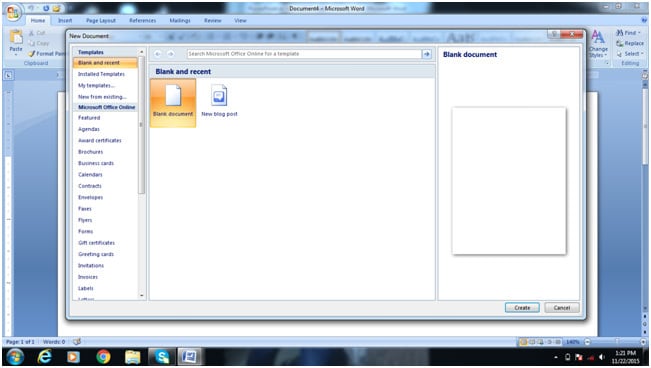
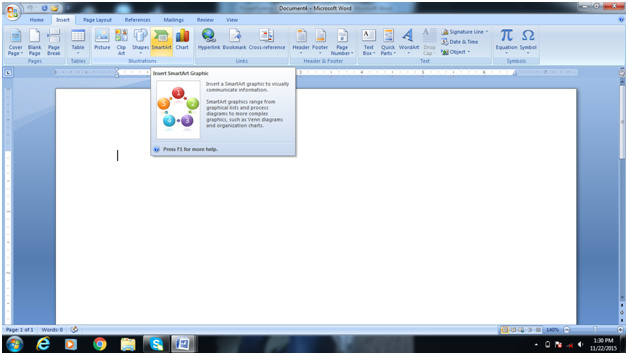
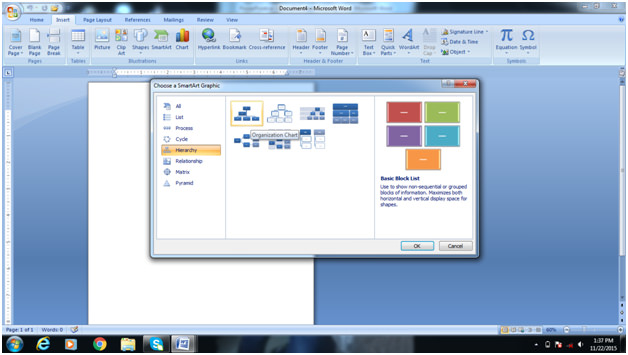
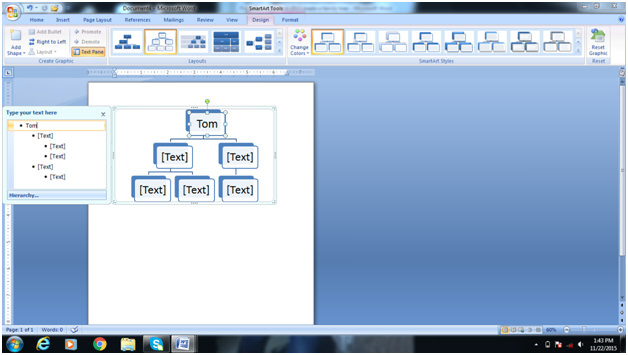
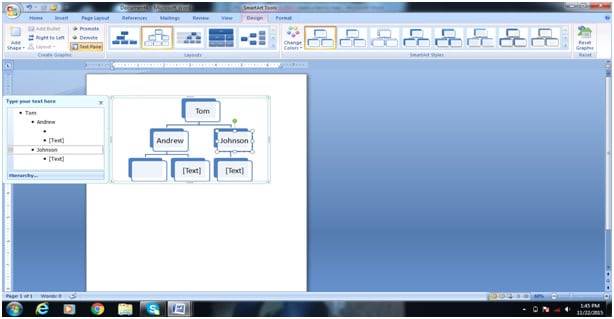
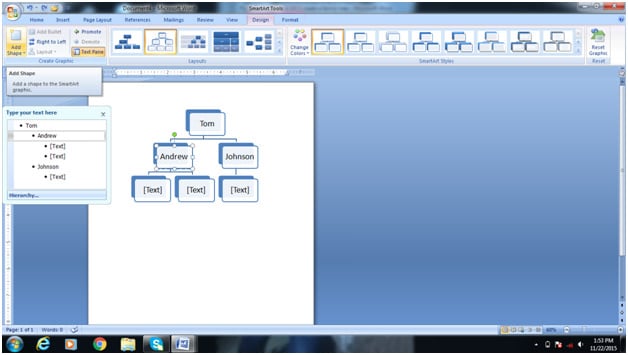
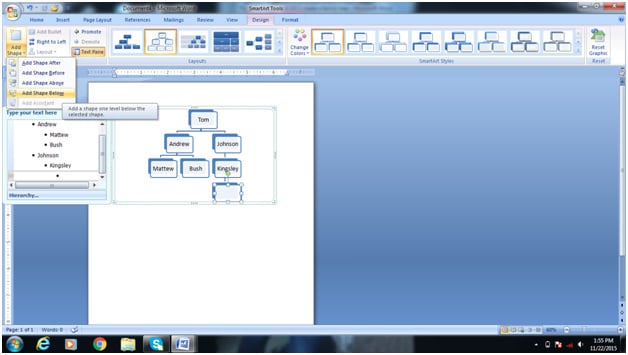
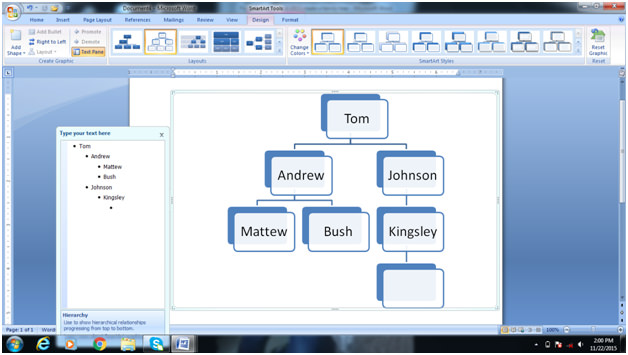
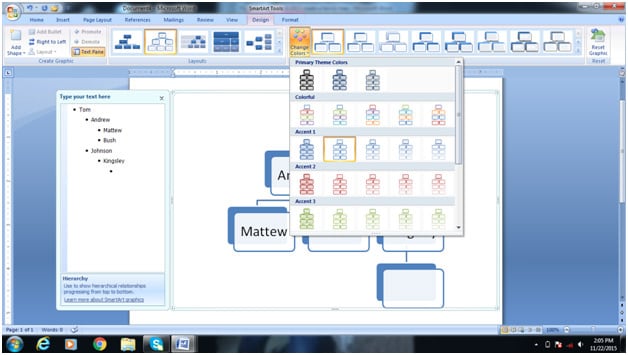
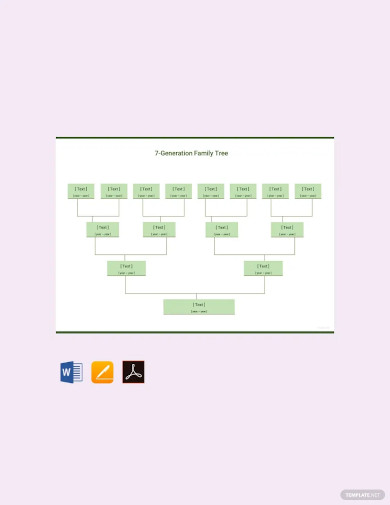

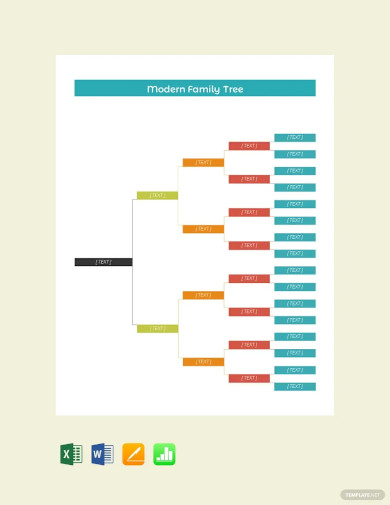
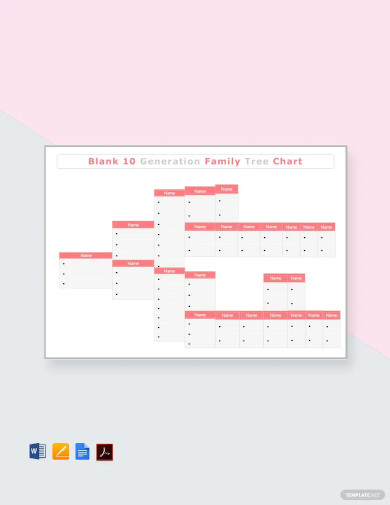
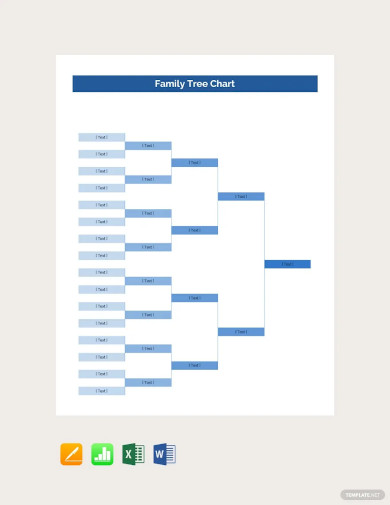
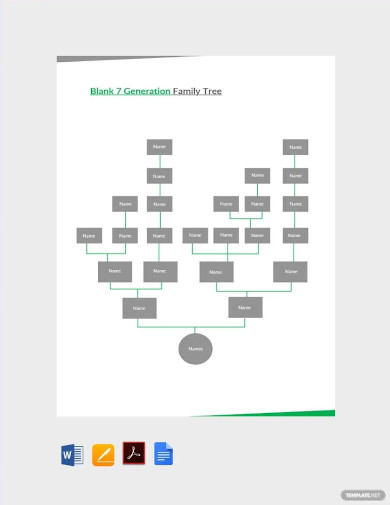
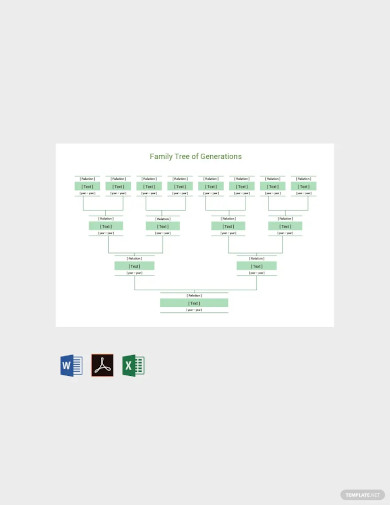
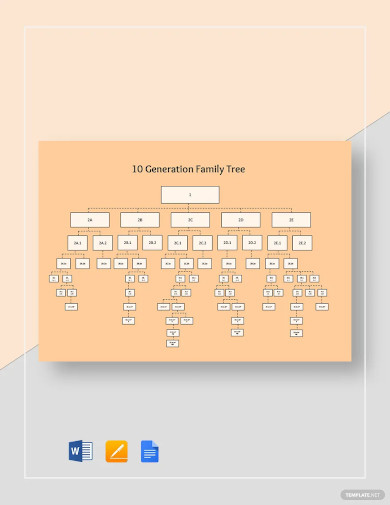
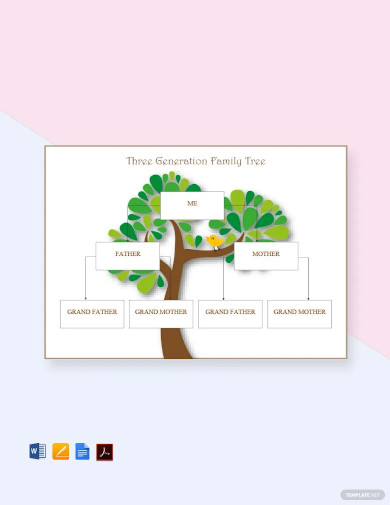
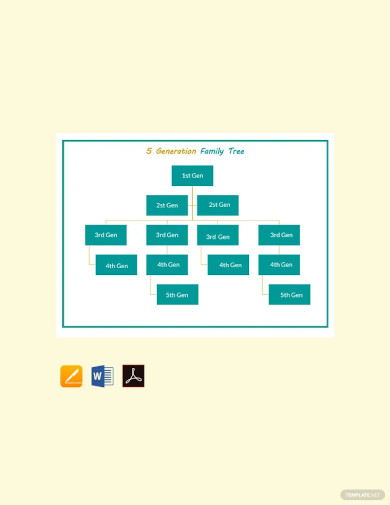
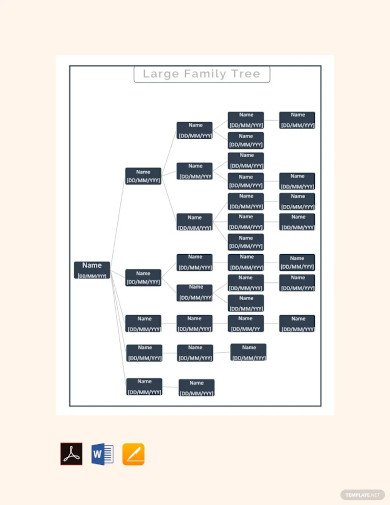
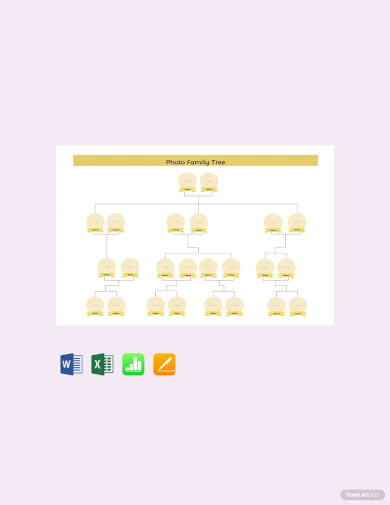
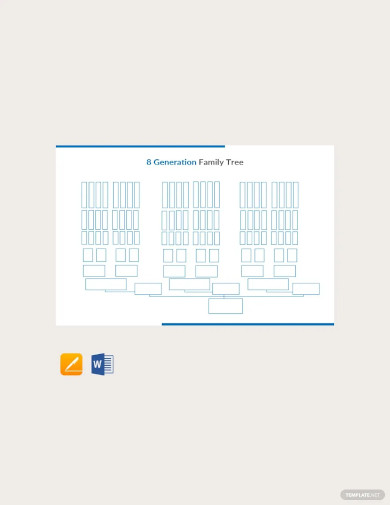
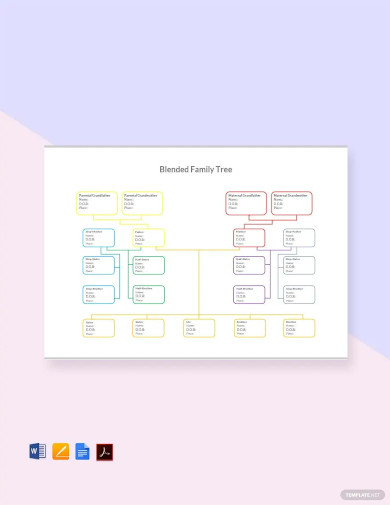
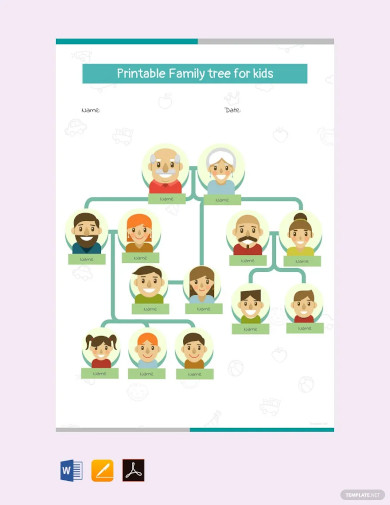
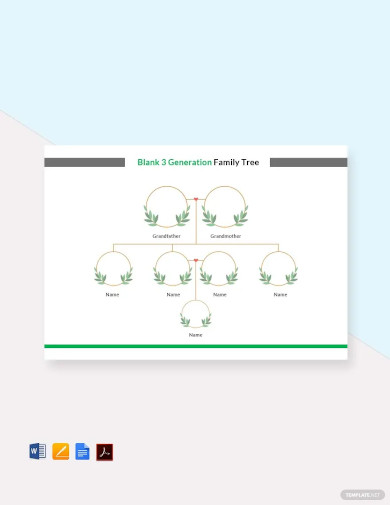
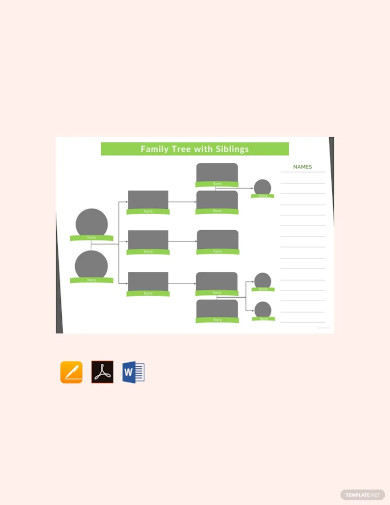
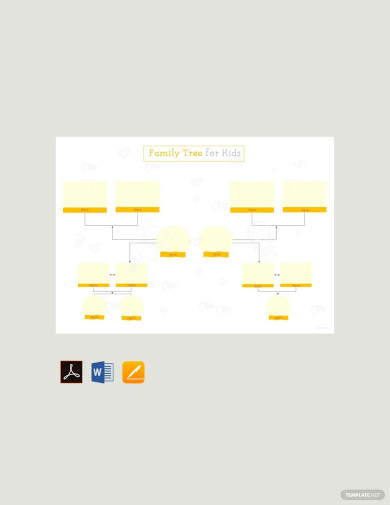
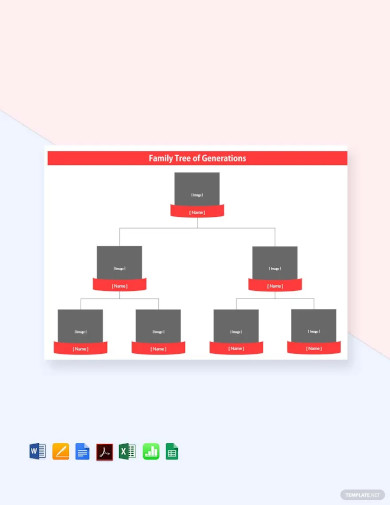
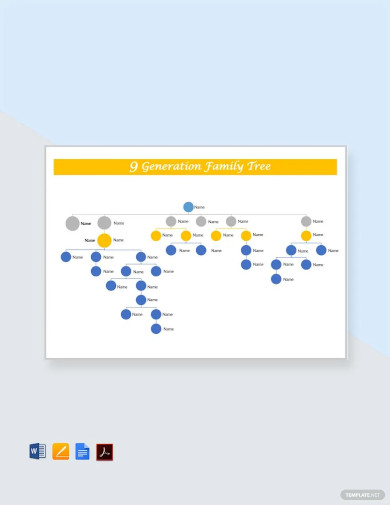
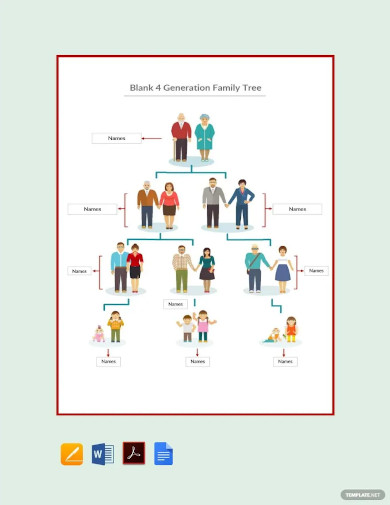
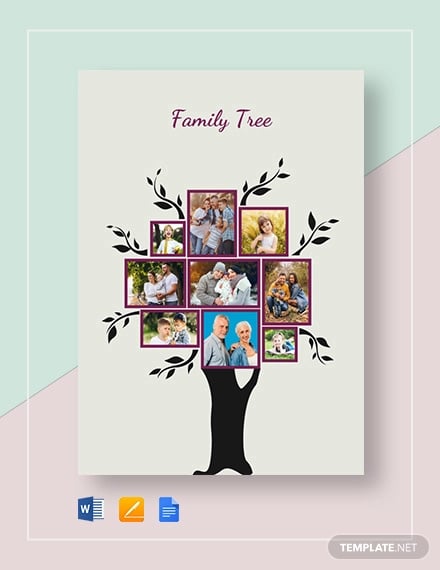

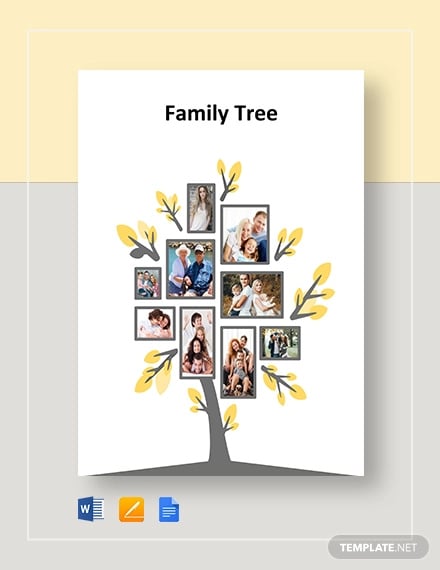
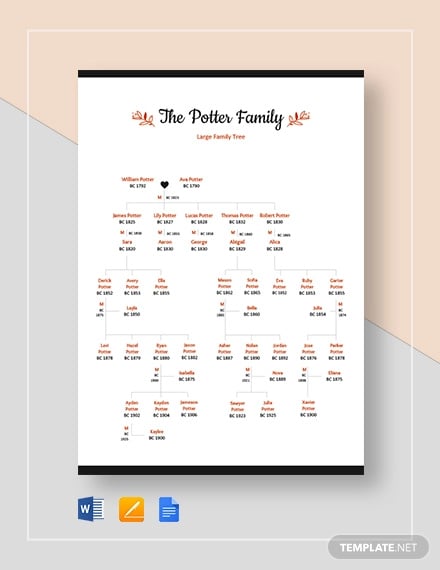
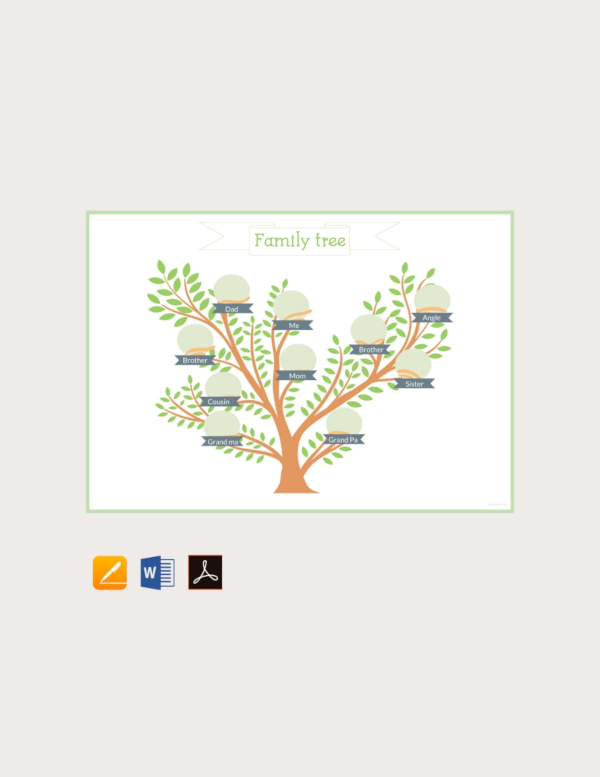
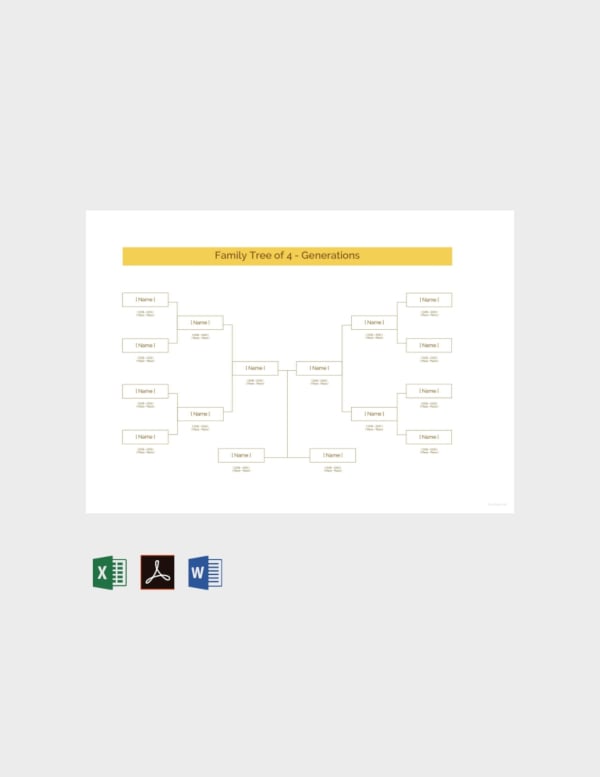
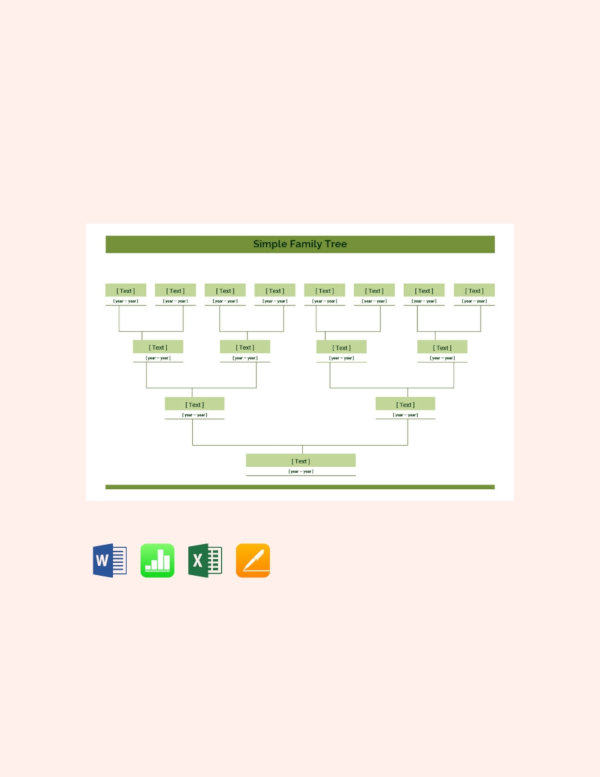
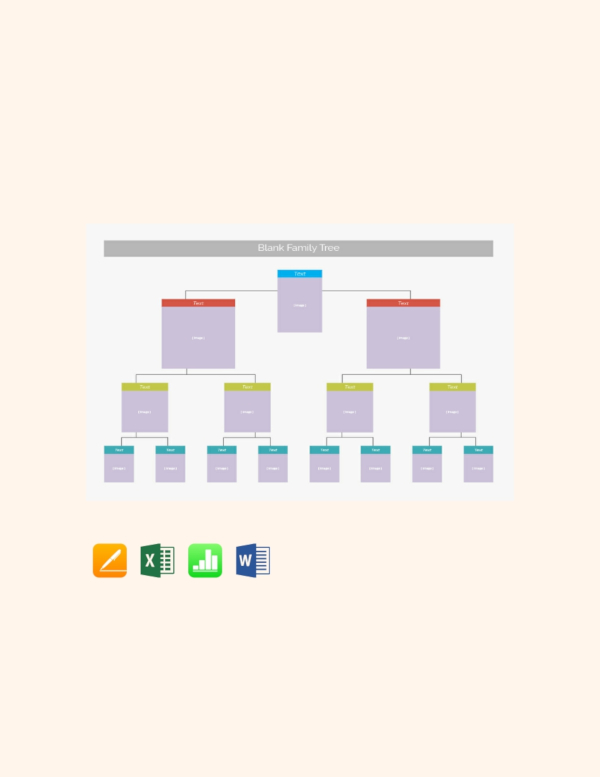
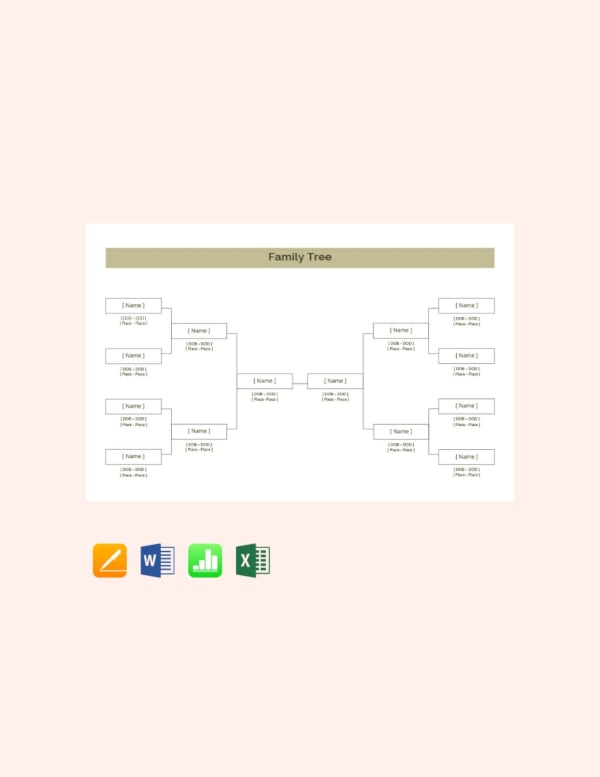
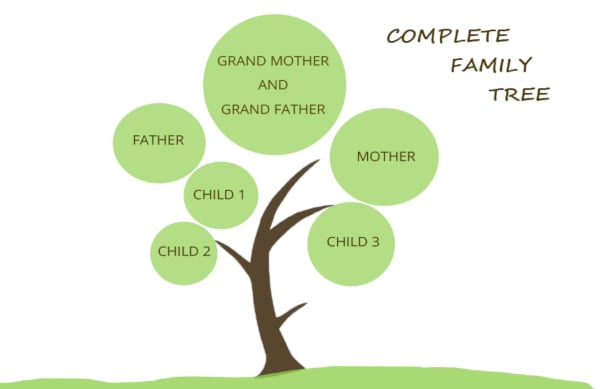
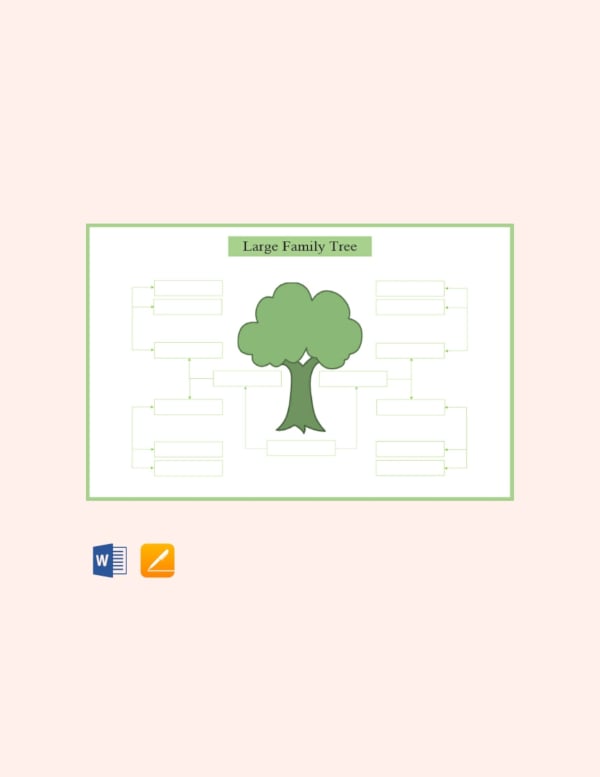
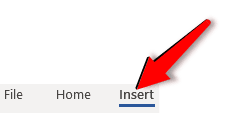
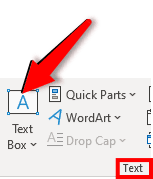
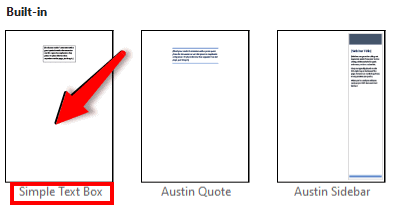
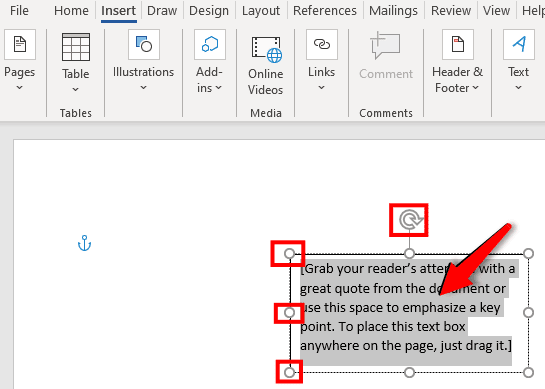
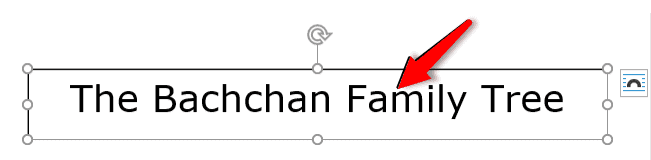
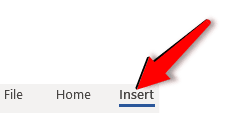
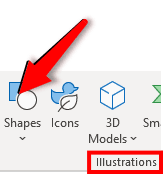
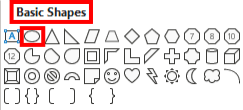
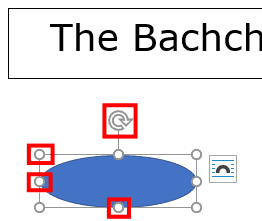
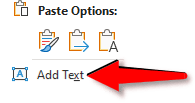
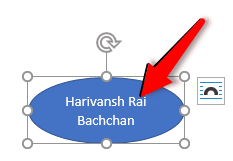
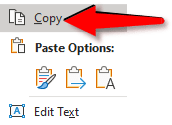
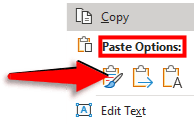
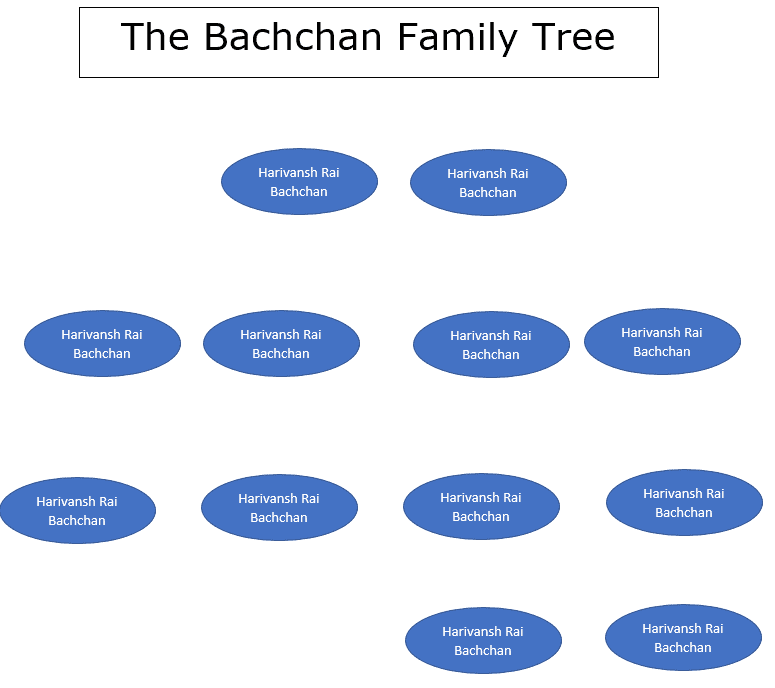
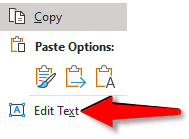
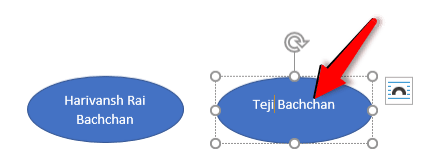
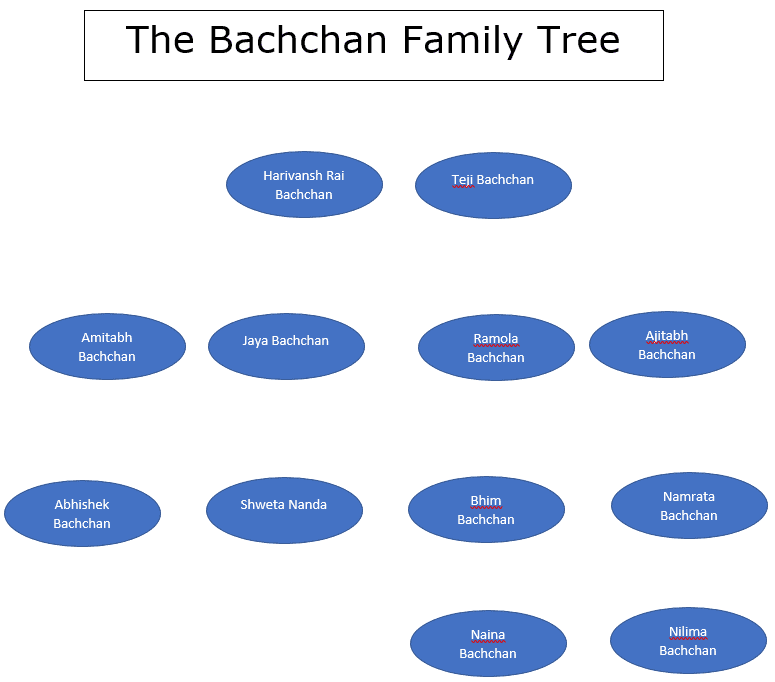
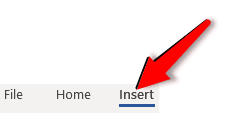

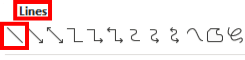
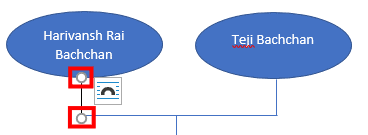
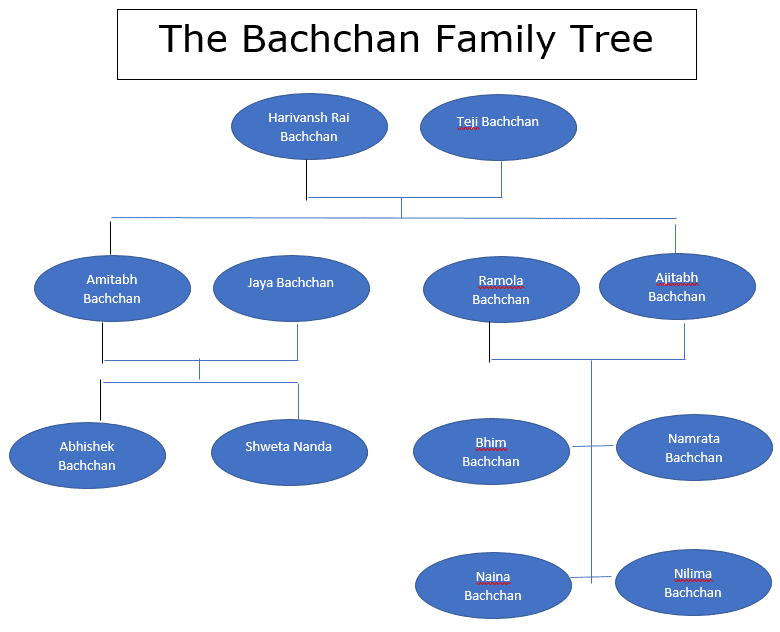
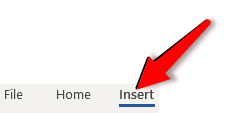
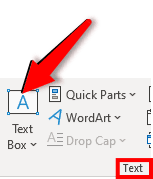
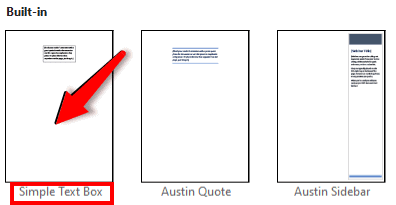
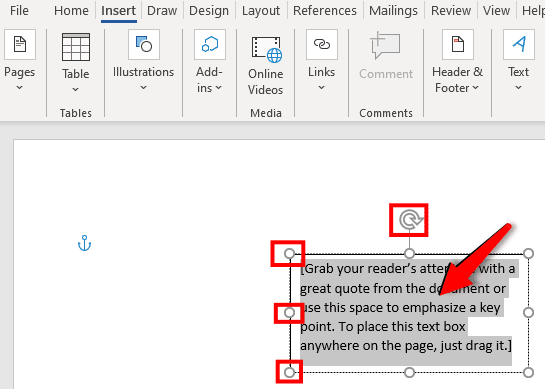

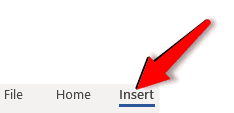

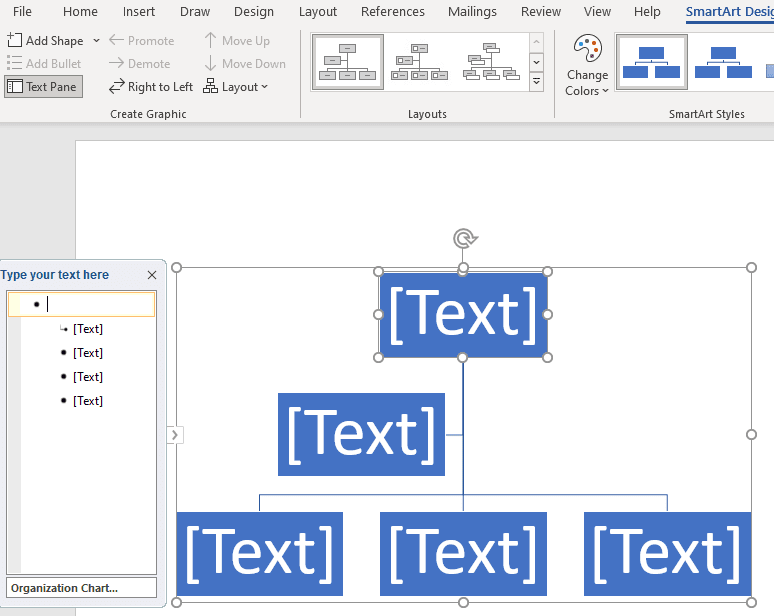
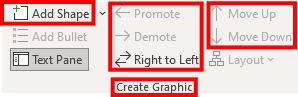

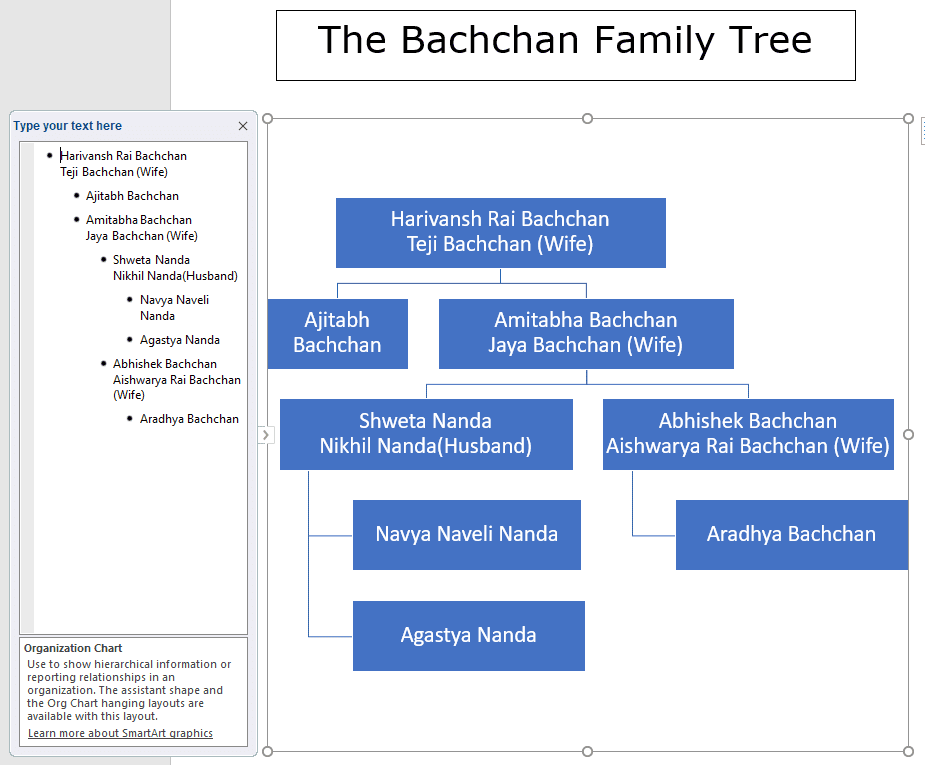
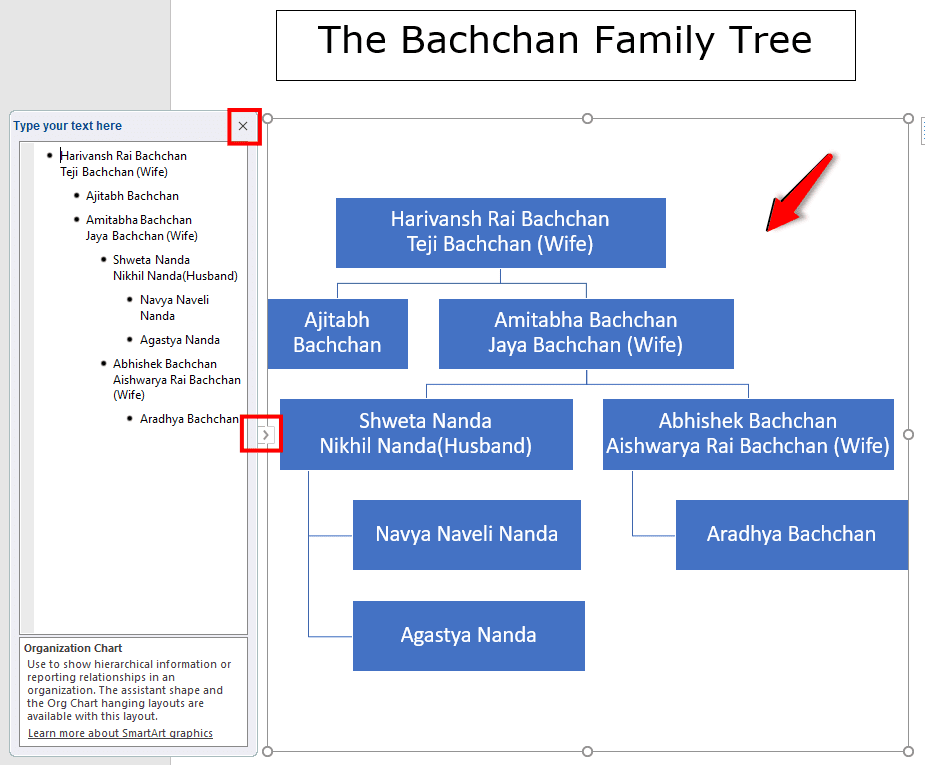
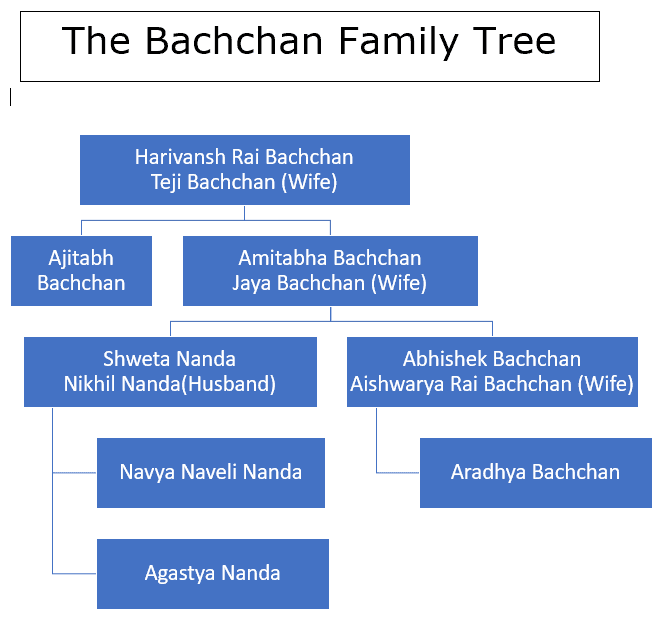




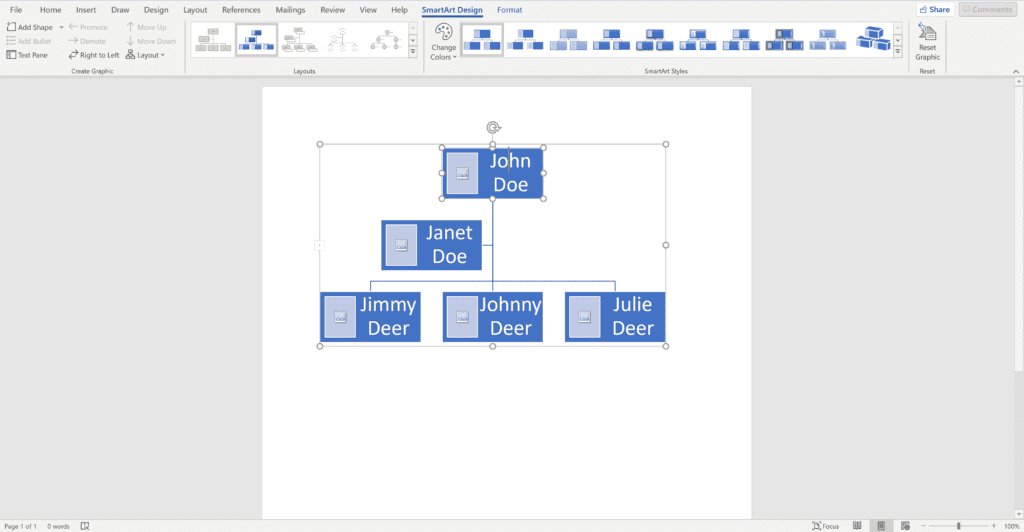
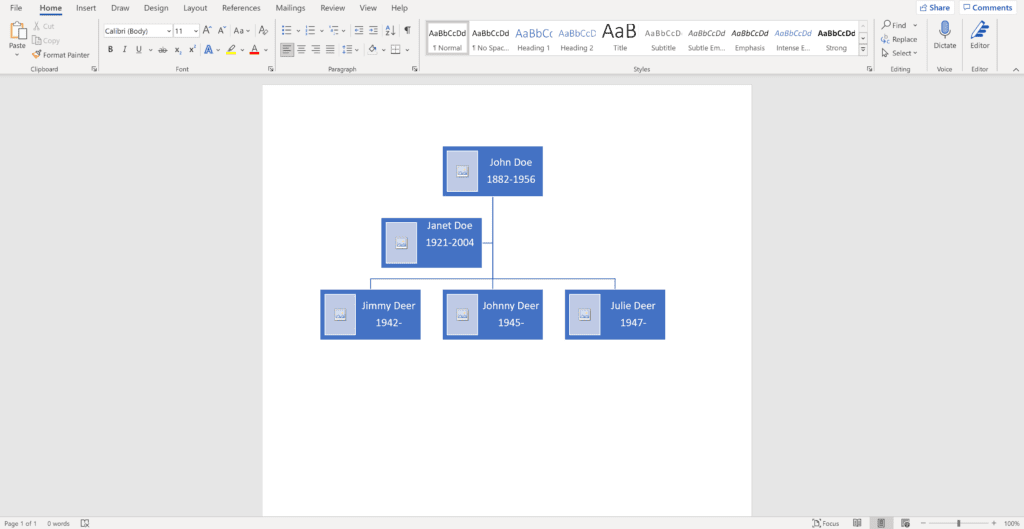
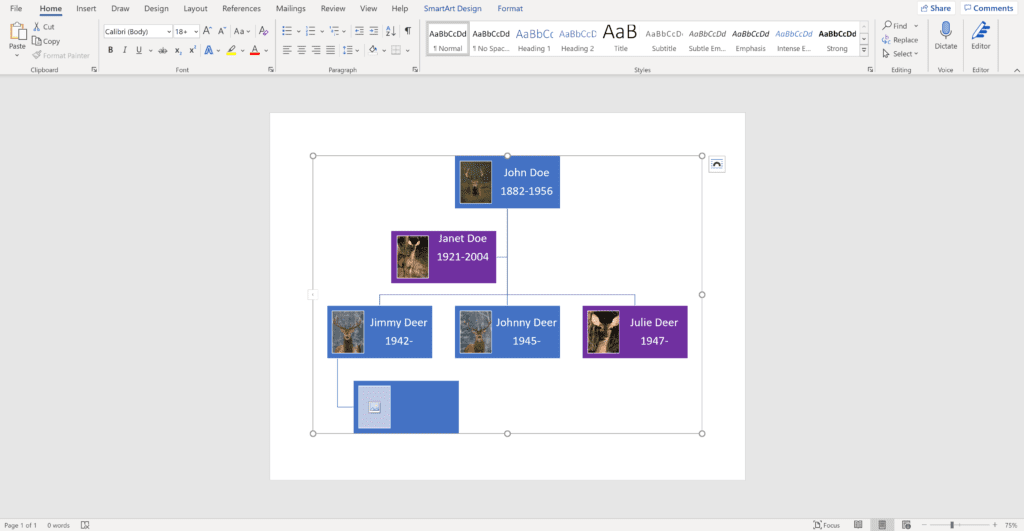










 Поищите шаблон генеалогического древа.
Поищите шаблон генеалогического древа.
 Попробуйте воспользоваться базовым шаблоном генеалогического древа.
Попробуйте воспользоваться базовым шаблоном генеалогического древа.
 Создайте более информативное генеалогическое древо.
Создайте более информативное генеалогическое древо.
 Нажмите на кнопку SmartArt на панели инструментов вкладки «Вставка».
Нажмите на кнопку SmartArt на панели инструментов вкладки «Вставка».

 Заполните схему данными своего генеалогического древа.
Заполните схему данными своего генеалогического древа.

 Нарисуйте фигуру на странице.
Нарисуйте фигуру на странице.




















